Airgap+ zum Schutz Ihrer HBS Sicherungen einrichten
Betroffene Produkte
- NAS-Modell: Alle QNAP NAS
- NAS OS: QTS, QuTS hero
- NAS-Anwendung HBS 3 Hybrid Backup Sync Version 25 oder höher
- Router-Modell: QHora-321 oder QHora-322
- Router OS: QuRouter 2.4.2 oder höher
Einleitung
Airgap+ ist QNAPs Offline Sicherungslösung für den Datenschutz auf Unternehmensebene.
Durch den Anschluss Ihrer QNAP NAS Geräte an einen QNAP Router, der Airgap+ unterstützt, können Sie ein privates Netzwerk erstellen, in dem der Router Verbindungen zwischen den NAS Geräten nur dann zulässt, wenn HBS (Hybrid Backup Sync) einen Sicherungs- oder Synchronisierungsauftrag ausführt. Zu anderen Zeiten weist der Router alle anderen Verbindungsanfragen zum Sicherungs-NAS ab und isoliert und sichert die Sicherungsdaten.
Dieses Tutorial bietet eine Schritt-für-Schritt Anleitung zur Einrichtung einer Airgap+ Umgebung für Ihre HBS Sicherungen.
Airgap+ Optionen und Voraussetzungen
Je nach Ihren Anforderungen und Einstellungen können Sie zwischen zwei Einrichtungsoptionen wählen:
| Standard Airgap+ | Erweitertes Airgap+ | |
|---|---|---|
| QNAP-Router |
| |
| QNAP NAS Betriebssystem | QTS, QuTS hero | |
| QNAP NAS-Anwendung | HBS 3 (Hybrid Backup Sync) Version 25 oder höher | |
| QNAP NAS-Geräte | Mindestens zwei NAS Geräte:
| Mindestens drei NAS Geräte:
|
| ||
| Airgap Einschränkung | Der Router lässt nur die folgenden Situationen zu: | |
| Das Quell-NAS überträgt Daten über HBS zum Sicherungs-NAS. | Das Bridge-NAS überträgt Daten vom Quell-NAS oder über HBS zum Sicherungs-NAS. | |
| Vorteile |
|
|
Standard Airgap+
In der Standard Airgap+ Einrichtung sind Quell- und Sicherungs-NAS mit demselben Airgap+ Router verbunden. Während das Quell-NAS mit einem öffentlichen Netzwerk verbunden ist, befindet es sich über den Router auch in einem privaten Netzwerk mit dem Sicherungs-NAS.
In diesem privaten Netzwerk erlaubt der Router dem Quell-NAS nur dann den Zugriff auf das Sicherungs-NAS, wenn das Quell-NAS einen HBS Auftrag ausführt.
Funktionsweise von Standard Airgap+
Normalerweise hat nur das Quell-NAS Zugriff auf den Router. Das Sicherungs-NAS ist vollständig isoliert.
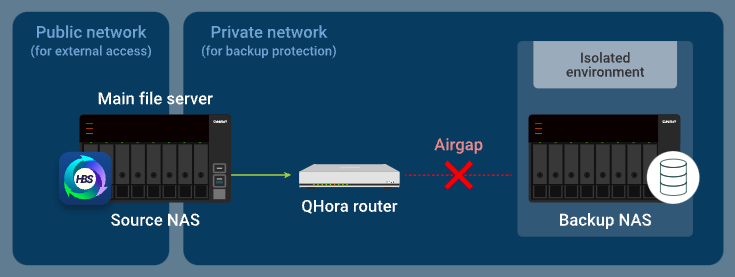
Wenn das Quell-NAS einen HBS Auftrag ausführt, können Daten vom Quell-NAS auf das Sicherungs-NAS übertragen werden.
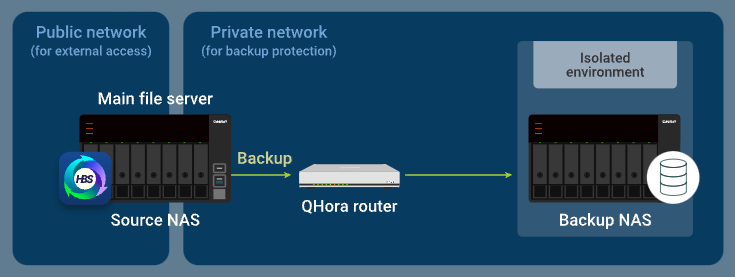
Standard Airgap+ Einrichtungsanleitung
Für die Einrichtung einer Standard Airgap+ Umgebung müssen Sie den Airgap+ Router und die beiden NAS Geräte konfigurieren, bevor Sie HBS Aufträge für die Sicherung Ihrer Daten einrichten können.
A. Konfigurieren Sie den Router.
- Verbinden Sie das Quell-NAS und das Sicherungs-NAS direkt mit dem Airgap+ Router, um ein privates Netzwerk einzurichten.Wichtig
Es wird dringend empfohlen, eine statische IP-Adresse für das Sicherungs-NAS einzurichten. Dies stellt sicher, dass die Airgap+ Einstellungen auf allen Geräten mit der Zeit gleich bleiben.
- Gehen Sie wie folgt vor, um eine statische IP-Adresse für den an den Router angeschlossenen Netzwerkadapter des Sicherungs-NAS zu konfigurieren:
- "IPv4-Einstellungen konfigurieren" im QTS Benutzerhandbuch oder QuTS hero Benutzerhandbuch.
- "IPv6-Einstellungen konfigurieren" im QTS Benutzerhandbuch oder QuTS hero Benutzerhandbuch.
- Wenn Sie einen DHCP-Server zur Zuweisung von IP-Adressen verwenden, reservieren Sie die Sicherungs-NAS IP-Adresse auf dem LAN Port des Routers, der mit dem Sicherungs-NAS verbunden ist.
Weitere Informationen zur Konfiguration finden Sie unter "Einstellungen der Local Area Network (LAN)-Schnittstelle konfigurieren" ("Tabelle Reservierte IP" Einstellung) im QuRouter für QHora Router Benutzerhandbuch.
- Gehen Sie wie folgt vor, um eine statische IP-Adresse für den an den Router angeschlossenen Netzwerkadapter des Sicherungs-NAS zu konfigurieren:
- Aktivieren Sie die gegenseitige TLS Verbindung auf dem Router.
- Melden Sie sich beim QuRouter Betriebssystem des Routers an.
- Wechseln Sie zu System > Zugriffskontrolle> Zugriffskontroll-Einstellungen.
- Aktivieren Sie Mutual TLS (mTLS).

- Ermitteln Sie die IP-Adresse Ihres Sicherungs-NAS im privaten Netzwerk.
- Wechseln Sie in QuRouter zu Verbundene QNAP-Geräte.
- Identifizieren Sie das Sicherungs-NAS Gerät.
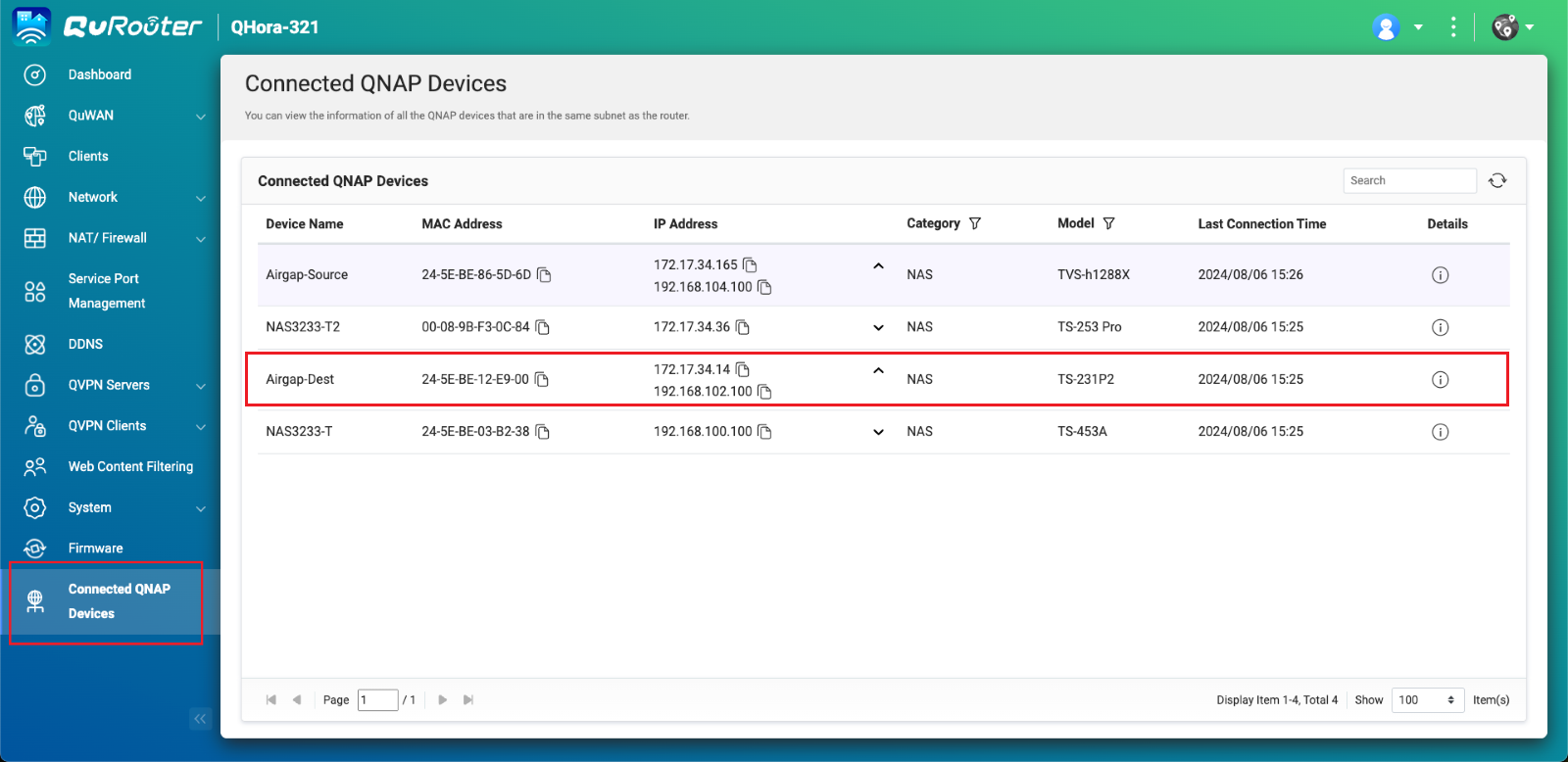
- Kopieren Sie die IP-Adresse des Sicherungs-NAS.Hinweis
- Das NAS kann mehrere IP-Adressen haben. Kopieren Sie die IP-Adresse, die im gleichen IP-Bereich wie der Router liegt.
In unserem Beispiel lautet die IP-Adresse "192.168.102.100". - Verwenden Sie diese IP-Adresse für die Schritte B-6c und D-8e.
- Das NAS kann mehrere IP-Adressen haben. Kopieren Sie die IP-Adresse, die im gleichen IP-Bereich wie der Router liegt.
- Ermitteln Sie die IP-Adresse des LAN Ports auf dem Airgap+ Router, der mit dem Sicherungs-NAS verbunden ist.
- Wechseln Sie in QuRouter zu Netzwerk > Einstellungen der physikalischen Schnittstelle > LAN.
- Identifizieren Sie den LAN Port des Routers, der mit dem Sicherungs-NAS verbunden ist.
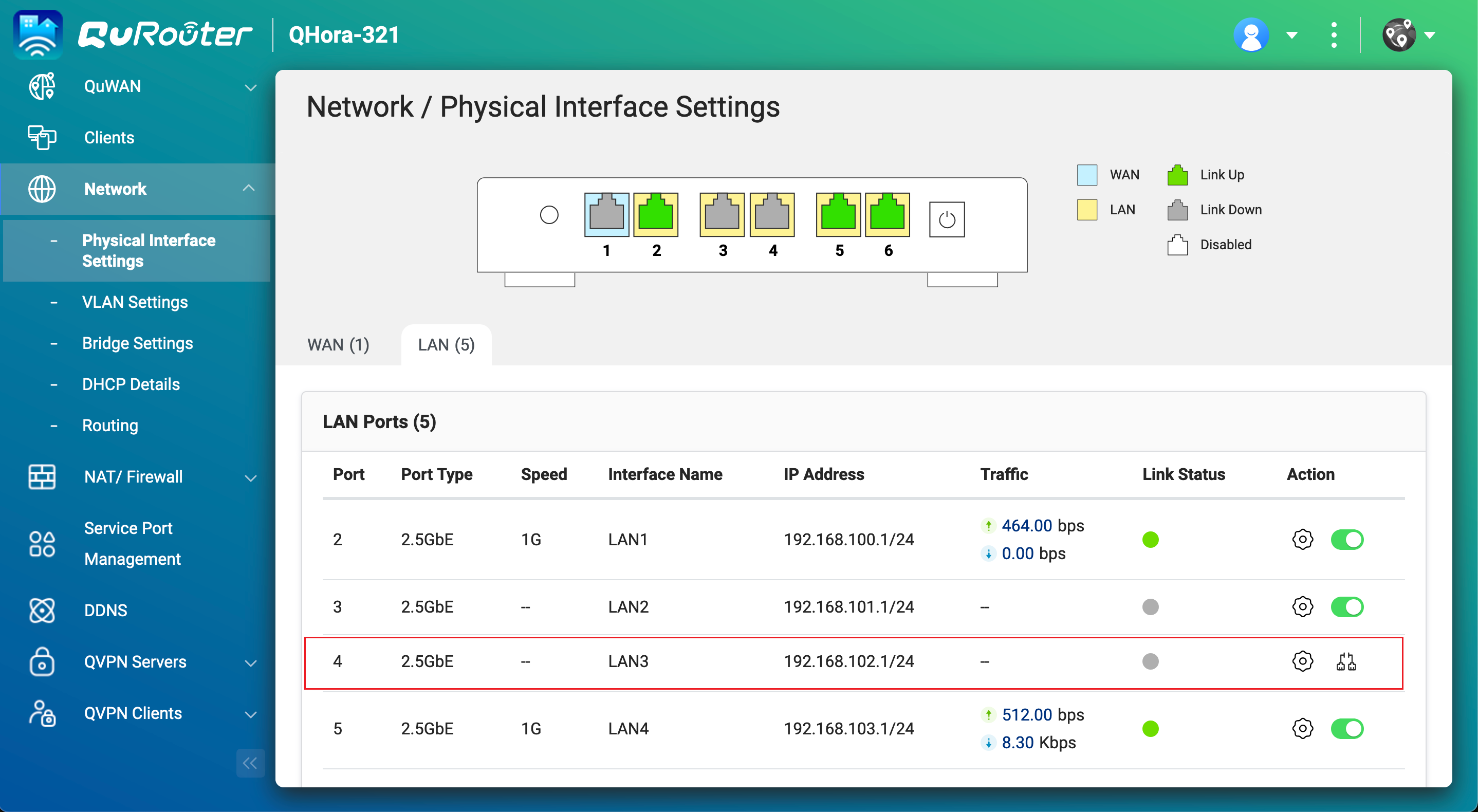
- Kopieren Sie die IP-Adresse unter IP-Adresse.HinweisVerwenden Sie die letzte Nummer der IP-Adresse in Schritt B-6e.
In unserem Beispiel ist die letzte Nummer der IP-Adresse "192.168.102.1" die "1". - Kopieren Sie die Subnetzmaske unter IP-Adresse.HinweisGeben Sie diese Subnetzmaske in Schritt B-6d ein.
In unserem Beispiel lautet die Subnetzmaske "/24".
B. Konfigurieren Sie das Quell-NAS.
- Identifizieren Sie den Quell-NAS Adapter, der mit dem Airgap+ Router verbunden ist.
- Öffnen Sie auf dem Quell-NAS Netzwerk & Virtueller Switch.
- Wechseln Sie zu Netzwerk > Schnittstellen.
- Identifizieren Sie den Adapter, der an den Airgap+ Router angeschlossen ist.HinweisVerwenden Sie diesen Adapter in Schritt B-6f.
In unserem Beispiel ist Adapter 2 mit dem Airgap+ Router verbunden.
- Kopieren Sie die IP-Adresse des Adapters.HinweisVerwenden Sie die ersten drei Oktette der IP-Adresse in Schritt B-6e.
In unserem Beispiel lauten die ersten drei Oktette der IP-Adresse "192.168.100.100" "192.168.100".
- Erstellen Sie auf dem Quell-NAS eine statische Routenregel für die Verbindung zum Sicherungs-NAS.
- Wechseln Sie in Netzwerk & Virtueller Switch zu Netzwerk > Route.
- Klicken Sie unter Statische Route auf Hinzufügen.
Das Statische Route (IPv4) Fenster wird geöffnet. - Geben Sie neben Ziel die IP-Adresse des Sicherungs-NAS an (siehe Schritt A-3c).
- Geben Sie neben Netzmaske die Subnetzmaske des Router LAN Ports ein, der mit dem Sicherungs-NAS verbunden ist (siehe Schritt A-4d).
- Geben Sie neben Gateway die ersten drei Oktette der IP-Adresse des Quell-NAS Adapters an, der mit dem Router verbunden ist (siehe Schritt B-5d), gefolgt vom letzten Oktett der IP-Adresse des Router LAN Ports, der mit dem Sicherungs-NAS verbunden ist (siehe Schritt A-4c).HinweisIn unserem Beispiel:
- Schritt B-5d liefert die ersten drei Oktette der IP-Adresse ("192.168.100").
- Schritt A-4c liefert das letzte Oktett der IP-Adresse ("1").
Verwenden Sie diese Adresse auch in Schritt D-8j. - Wählen Sie neben Schnittstelle den Quell-NAS Adapter aus, der mit dem Router verbunden ist (siehe Schritt B-5c).
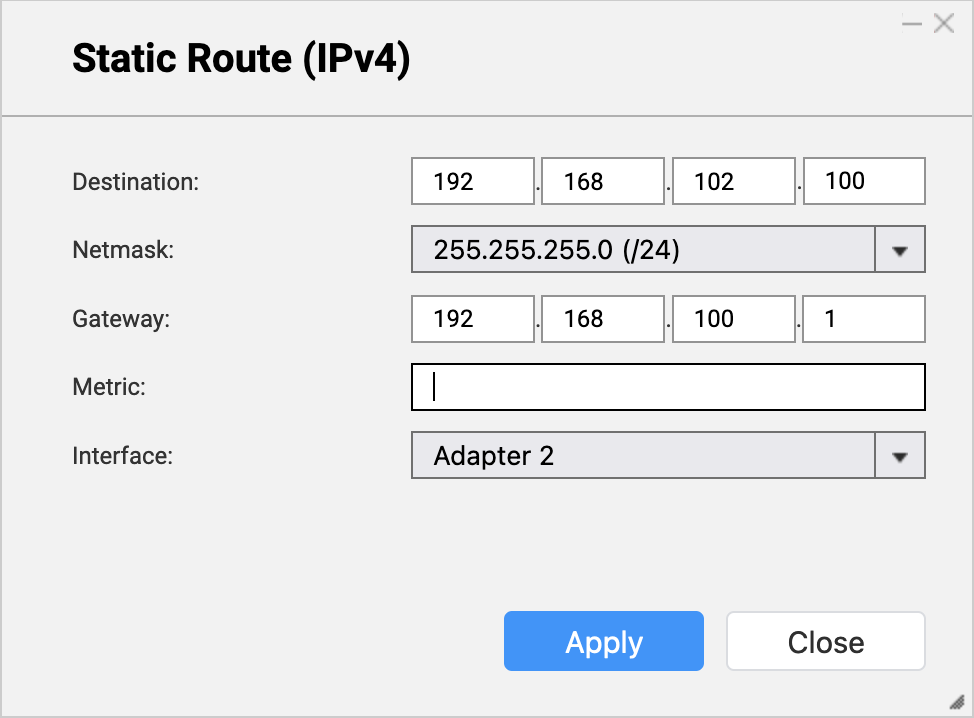
- Klicken Sie auf Übernehmen.
Netzwerk & Virtueller Switch fügt die statische Routenregel hinzu.
C. Konfigurieren Sie das Sicherungs-NAS
- Aktivieren Sie den RTRR Server auf dem Sicherungs-NAS.
Dies ermöglicht HBS Aufträgen auf dem Quell-NAS, das Sicherungs-NAS als Sicherungsziel zu verwenden.- Öffnen Sie HBS auf dem Sicherungs-NAS.
- Wechseln Sie zu Dienste > Remote-NAS (RTRR Server).
- Klicken Sie neben Status auf die Umschalttaste, um den RTRR Server zu aktivieren.
- Konfigurieren Sie die RTRR Server Einstellungen.
Weitere Informationen finden Sie unter Konfiguration des RTRR Servers.Hinweis- Kopieren Sie die auf dieser Seite angegebene Portnummer und geben Sie sie in Schritt D-8f ein.
- Merken Sie sich die hier konfigurierte Methode und die Zugangsdaten für den Kontozugriff und verwenden Sie diese in den Schritten D-8g und D-8h.
- Klicken Sie auf Übernehmen.
HBS aktiviert den RTRR Server mit den konfigurierten Einstellungen.
D. Erstellen Sie einen HBS Auftrag auf dem Quell-NAS.
- Erstellen Sie in HBS auf dem Quell-NAS einen Speicherplatz für das Sicherungs-NAS.
Dadurch können Sie die Verbindungseinstellungen des Sicherungs-NAS speichern und eine Airgap+ Verbindung zwischen dem Quell-NAS und dem Sicherungs-NAS aktivieren.- Öffnen Sie HBS auf dem Quell-NAS.
- Wechseln Sie zu Speicherplätze.
- Klicken Sie auf Erstellen und anschließend auf Remote-NAS.
Das Einen Speicherplatz erstellen Fenster wird geöffnet. - Geben Sie einen Namen ein, um das Sicherungs-NAS zu identifizieren.
- Geben Sie die IP-Adresse des Sicherungs-NAS ein (siehe Schritt A-3c).
- Geben Sie die Sicherungs-NAS RTRR Server Portnummer ein (siehe Schritt C-7d).
- Wählen Sie eine Kontozugriffsmethode, die Sie in den RTRR Server Einstellungen auf dem Sicherungs-NAS konfiguriert haben (siehe Schritt C-7d).
- Geben Sie die Anmeldedaten für die Kontozugriffsmethode ein (siehe Schritt C-7d).
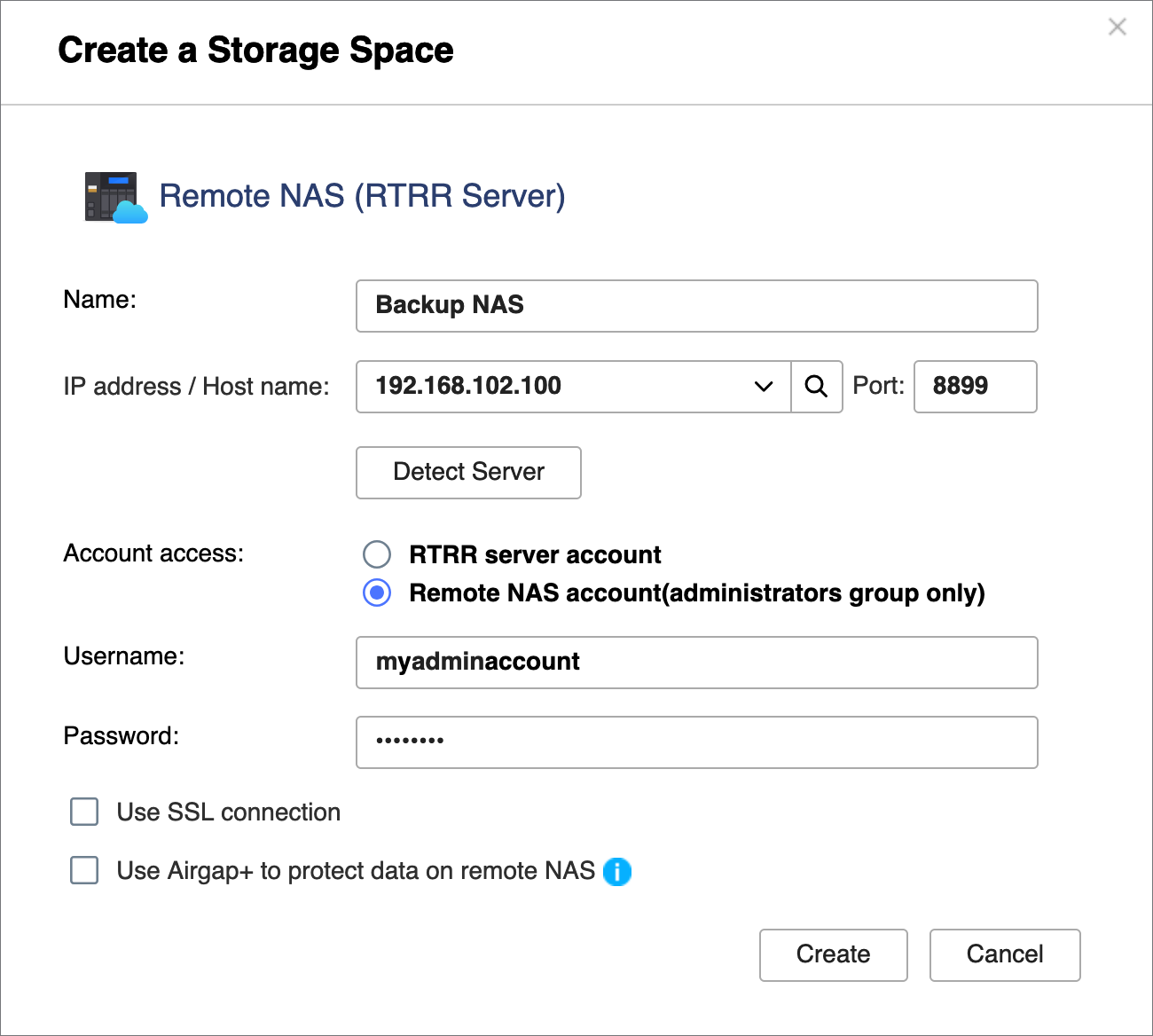
- Wählen Sie Airgap+ zum Schutz von Daten auf Remote-NAS verwenden.
- Geben Sie die Gateway IP-Adresse aus der statischen Routenregel ein, die Sie erstellt haben (siehe Schritt B-6e).
- Geben Sie die Kontodaten für das Verwaltungskontos des Routers ein.
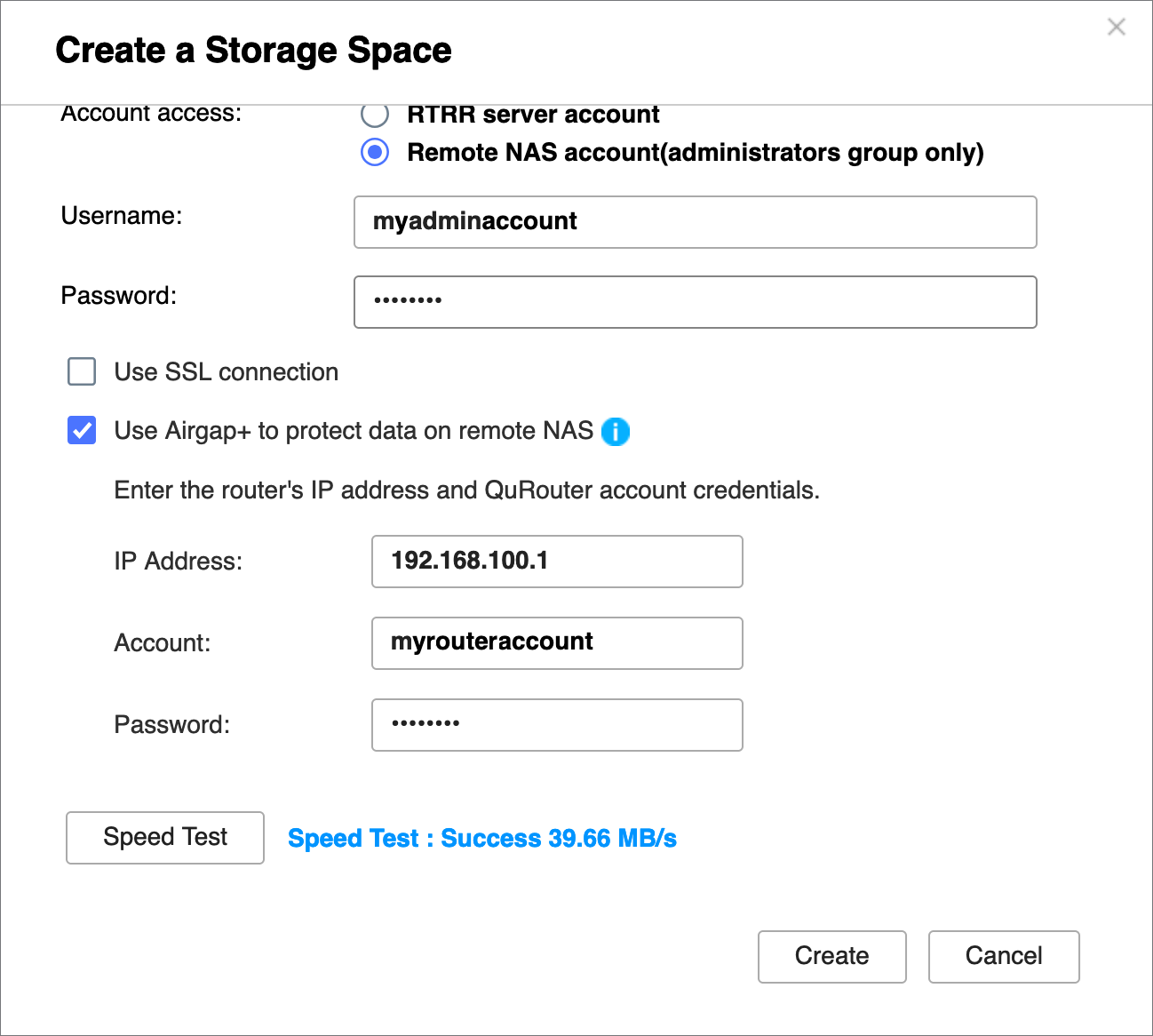
- Klicken Sie auf Erstellen.
HBS erstellt den Speicherplatz und fügt ihn der Speicherplatzliste hinzu.
Sie sollten "Geschützt durch Airgap+" am oberen Ende des Speicherplatzeintrags sehen.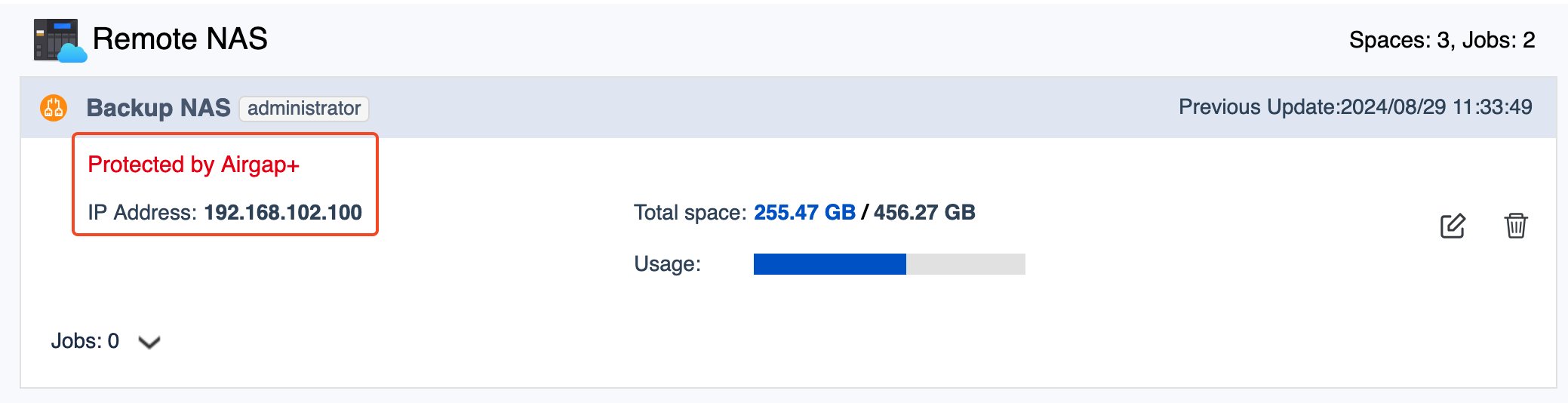
- Erstellen Sie einen Sicherungsauftrag auf dem Quell-NAS.
- Gehen Sie in HBS zu Sicherung & Wiederherstellung.
- Klicken Sie auf Jetzt sichern und anschließend auf Neuer Sicherungsauftrag.
- Folgen Sie den Anweisungen im Assistenten.
Einzelheiten finden Sie unter Erstellen eines Sicherungsauftrags.
- Überprüfen Sie nach der Erstellung des Sicherungsauftrags, ob der Airgap+ Link auf dem Router eingerichtet wurde.
- Wechseln Sie in QuRouter zu Netzwerk > Einstellungen der physikalischen Schnittstelle > LAN.
- Identifizieren Sie den LAN Port, der mit dem Sicherungs-NAS verbunden ist.
- Überprüfen Sie unter Verbindungsstatus, ob ein Airgap+ Tag für den LAN Port vorhanden ist.
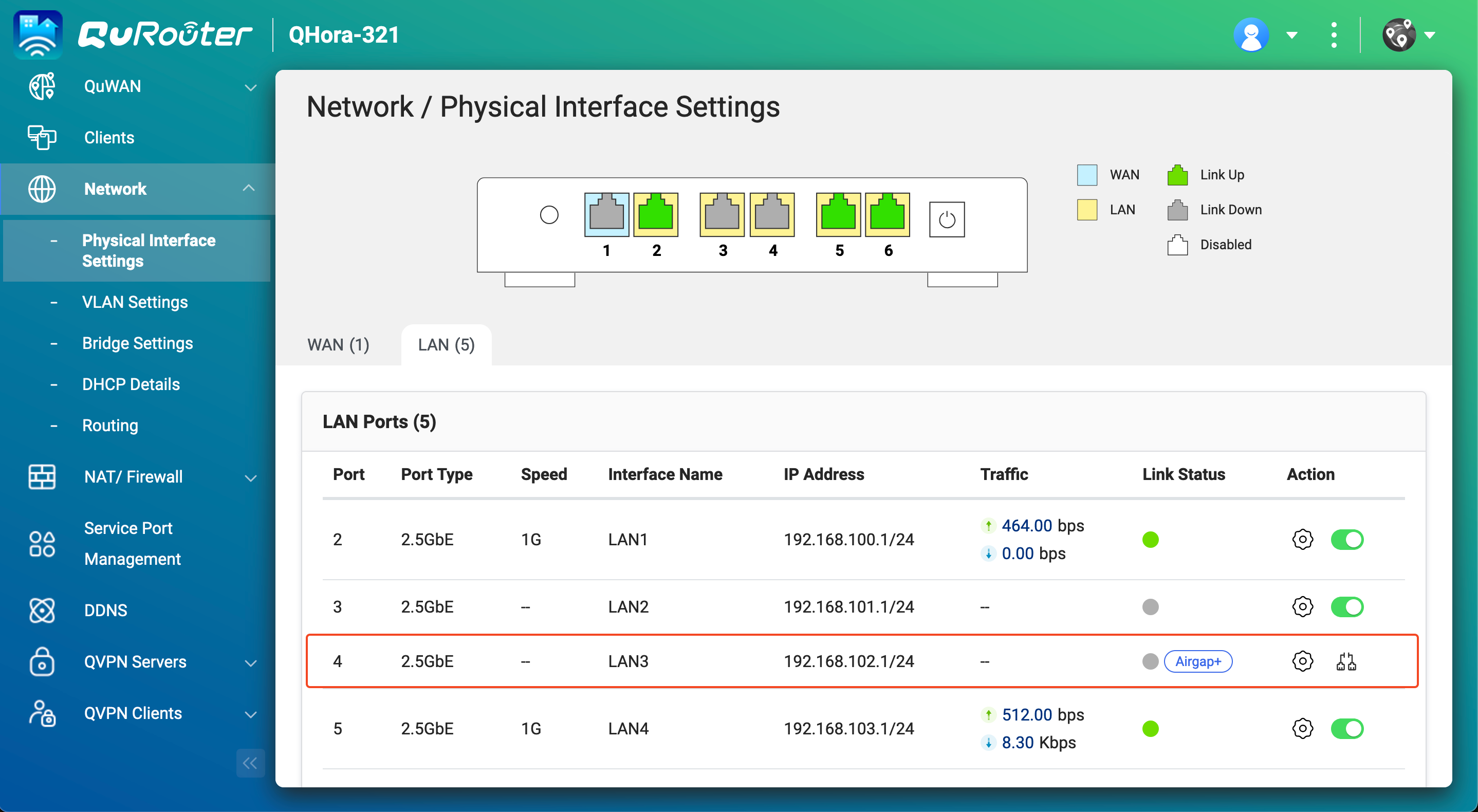
Sie können jetzt den durch Airgap+ geschützten HBS Sicherungsauftrag auf dem Quell-NAS ausführen.
Erweitertes Airgap+
In der Erweiterten Airgap+ Einrichtung sind Quell-, Sicherungs- und Bridge-NAS mit demselben Router verbunden. Während das Quell-NAS mit einem öffentlichen Netzwerk verbunden ist, befindet es sich über den Router auch in einem privaten Netzwerk mit dem Sicherungs- und dem Bridge-NAS.
In diesem privaten Netzwerk erlaubt der Router dem Bridge-NAS nur dann den Zugriff auf die Quell- und Sicherungs-NAS Geräte, wenn das Bridge-NAS einen HBS Auftrag ausführt.
Da das Bridge-NAS alle HBS Aufträge ausführt, kann das Quell-NAS mehr Systemressourcen einsparen und für andere wichtige Aufgaben und Dienste zur Verfügung stellen.
Funktionsweise von Erweitertes Airgap+
Normalerweise hat nur das Bridge-NAS Zugriff auf den Router. Das Sicherungs-NAS ist vollständig isoliert.
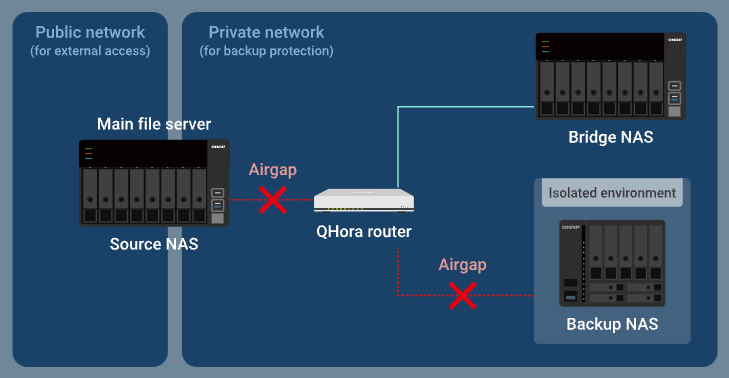
Wenn das Bridge-NAS einen aktiven Synchronisierungsauftrag in HBS ausführt, ermöglicht der Router die Übertragung der zu sichernden Daten vom Quell-NAS über den Router zum Bridge-NAS, während das Sicherungs-NAS isoliert bleibt.
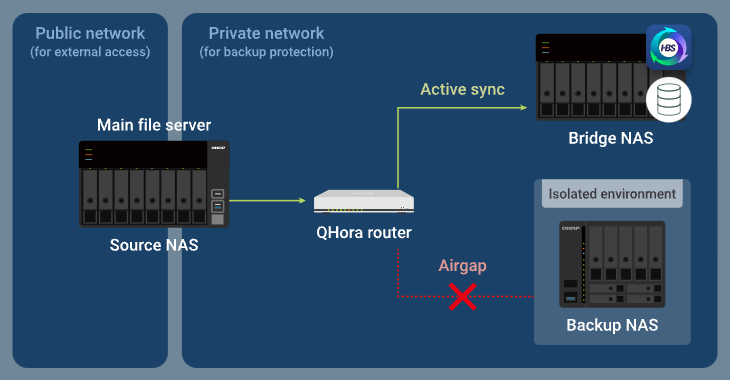
Nach Abschluss des aktiven Synchronisierungsauftrags führt das Bridge-NAS einen Sicherungsauftrag aus, und der Router ermöglicht die Übertragung der Sicherungsdaten vom Bridge-NAS über den Router zum Sicherungs-NAS, während das Quell-NAS für den Zugriff auf das private Netzwerk blockiert ist.
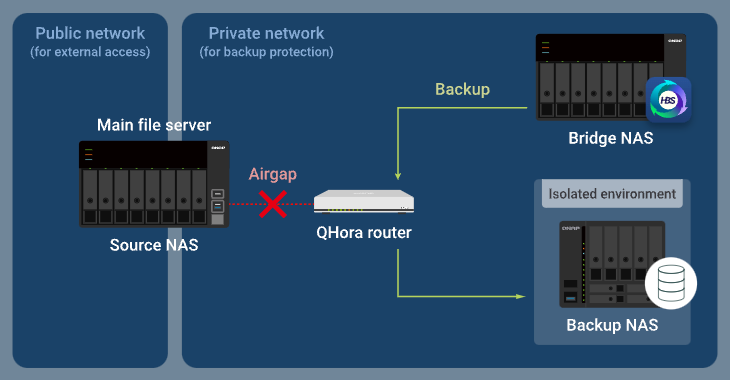
Erweitertes Airgap+ Einrichtungsanleitung
Für die Einrichtung einer Erweiterten Airgap+ Umgebung müssen Sie den Airgap+ Router und sämtliche NAS Geräte konfigurieren, bevor Sie HBS Aufträge für die Sicherung Ihrer Daten einrichten können.
A. Konfigurieren Sie den Router.
- Verbinden Sie die Quell-, Bridge- und Sicherungs-NAS Geräte direkt mit dem Airgap+ Router, um ein privates Netzwerk einzurichten.Wichtig
Es wird dringend empfohlen, statische IP-Adressen für das Quell- und Sicherungs-NAS einzurichten. Dies stellt sicher, dass die Airgap+ Einstellungen auf allen Geräten mit der Zeit gleich bleiben.
- Gehen Sie wie folgt vor, um statische IP-Adressen für die an den Router angeschlossenen Netzwerkadapter des Sicherungs- und Quell-NAS zu konfigurieren:
- "IPv4-Einstellungen konfigurieren" im QTS Benutzerhandbuch oder QuTS hero Benutzerhandbuch.
- "IPv6-Einstellungen konfigurieren" im QTS Benutzerhandbuch oder QuTS hero Benutzerhandbuch.
- Wenn Sie einen DHCP-Server zur Zuweisung von IP-Adressen verwenden, reservieren Sie die Sicherungs- und Quell-NAS IP-Adressen auf den LAN Ports des Routers, die mit den NAS Geräten verbunden sind.
Weitere Informationen zur Konfiguration finden Sie unter "Einstellungen der Local Area Network (LAN)-Schnittstelle konfigurieren" ("Tabelle Reservierte IP" Einstellung) im QuRouter für QHora Router Benutzerhandbuch.
- Gehen Sie wie folgt vor, um statische IP-Adressen für die an den Router angeschlossenen Netzwerkadapter des Sicherungs- und Quell-NAS zu konfigurieren:
- Aktivieren Sie die gegenseitige TLS Verbindung auf dem Router.
- Melden Sie sich beim QuRouter Betriebssystem des Routers an.
- Wechseln Sie zu System > Zugriffskontrolle> Zugriffskontroll-Einstellungen.
- Aktivieren Sie Mutual TLS (mTLS).
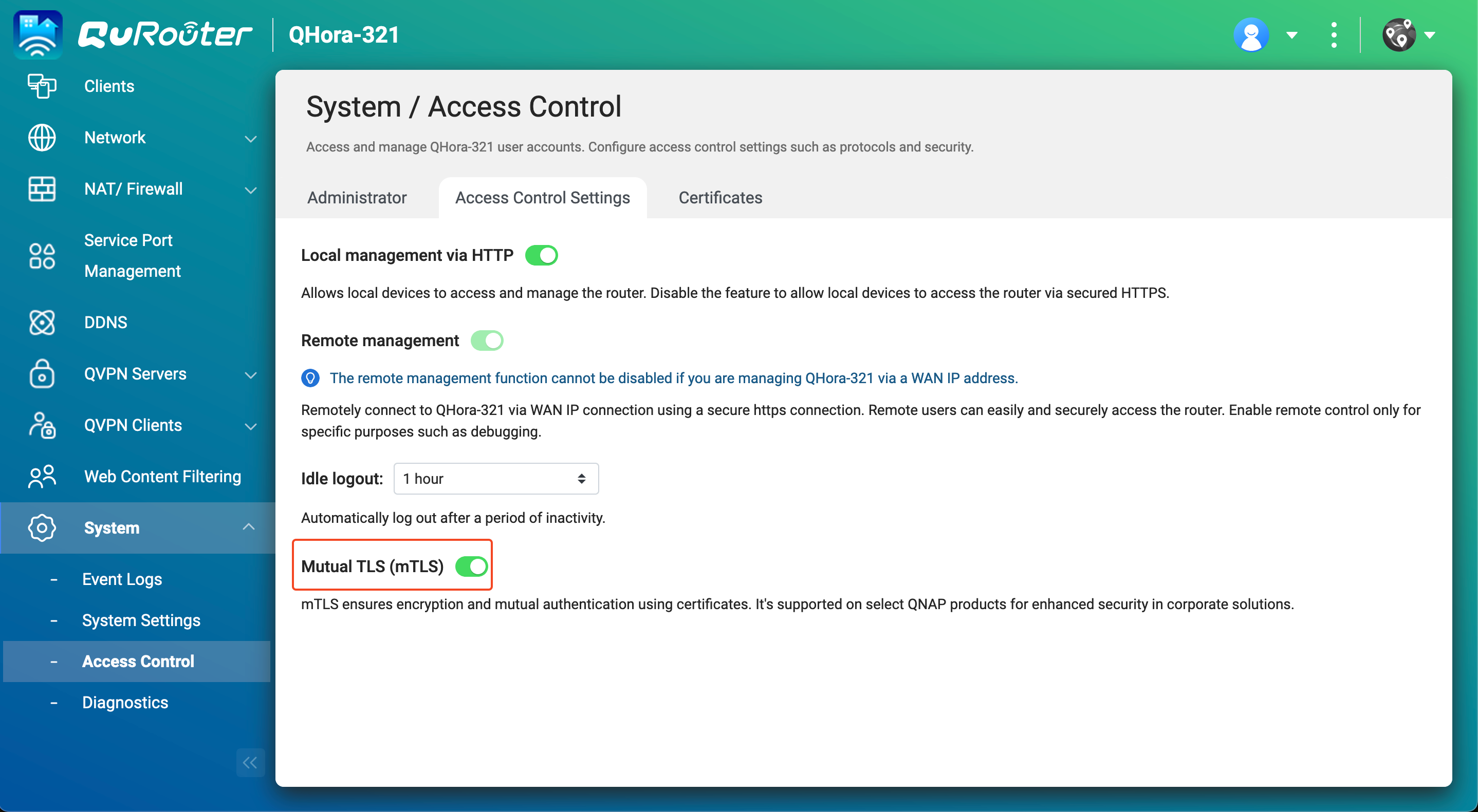
- Ermitteln Sie die IP-Adressen Ihrer Quell- und Sicherungs-NAS Geräte im privaten Netzwerk.
- Wechseln Sie in QuRouter zu Verbundene QNAP-Geräte.
- Identifizieren Sie die Quell- und Sicherungs-NAS Geräte.
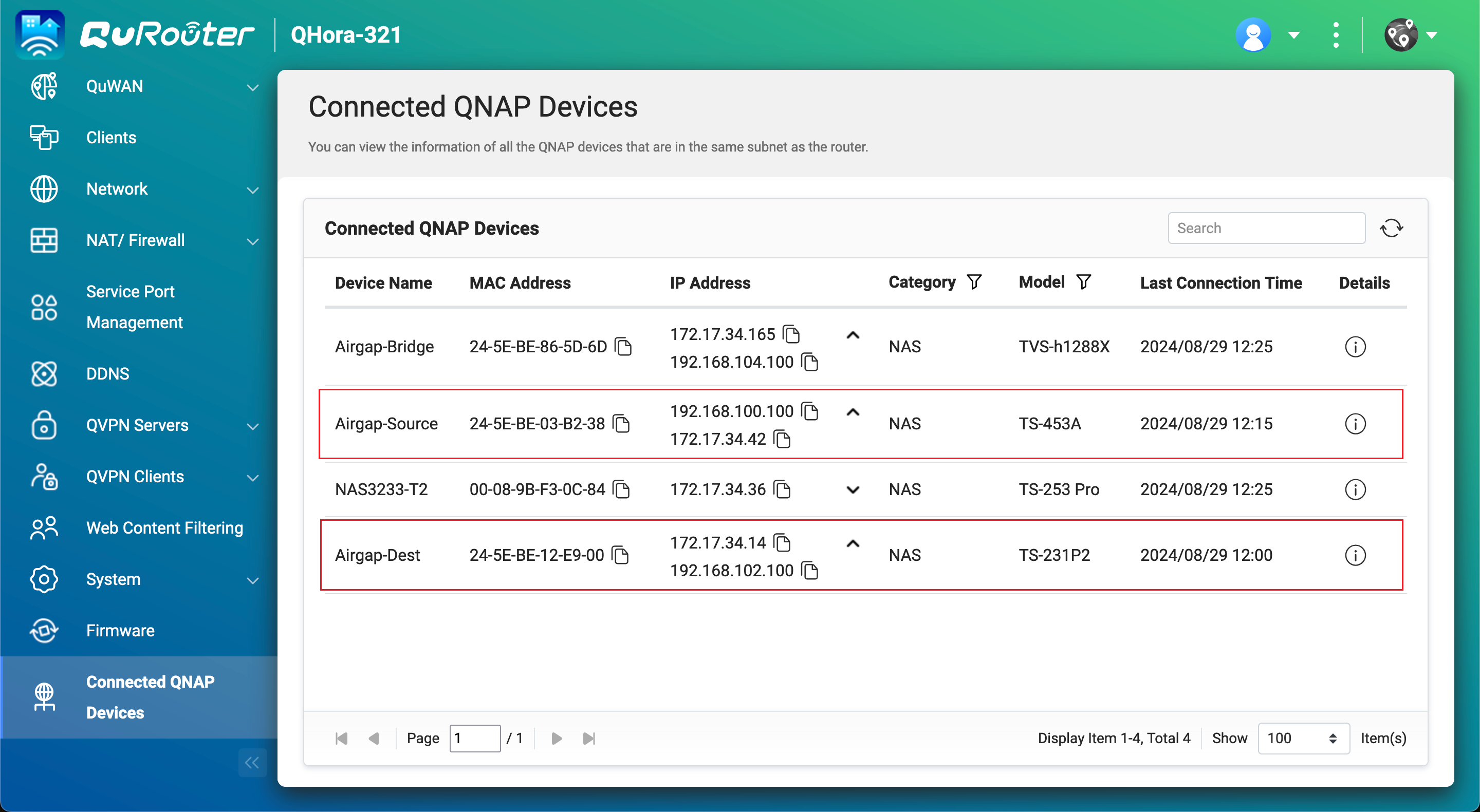
- Geben Sie die Quell-NAS-IP-Adresse ein.Hinweis
- Das NAS kann mehrere IP-Adressen haben. Kopieren Sie die IP-Adresse, die im gleichen IP-Bereich wie der Router liegt.
In unserem Beispiel lautet die IP-Adresse "192.168.100.100". - Verwenden Sie diese IP-Adresse für die Schritte B-6c und D-10e.
- Das NAS kann mehrere IP-Adressen haben. Kopieren Sie die IP-Adresse, die im gleichen IP-Bereich wie der Router liegt.
- Kopieren Sie die IP-Adresse des Sicherungs-NAS.Hinweis
- Das NAS kann mehrere IP-Adressen haben. Kopieren Sie die IP-Adresse, die im gleichen IP-Bereich wie der Router liegt.
In unserem Beispiel lautet die IP-Adresse "192.168.102.100". - Verwenden Sie diese IP-Adresse für die Schritte B-7c und D-11e.
- Das NAS kann mehrere IP-Adressen haben. Kopieren Sie die IP-Adresse, die im gleichen IP-Bereich wie der Router liegt.
- Ermitteln Sie die IP-Adressen der LAN Ports auf dem Airgap+ Router, die mit den Quell- und Sicherungs-NAS Geräten verbunden sind.
- Wechseln Sie in QuRouter zu Netzwerk > Einstellungen der physikalischen Schnittstelle > LAN.
- Identifizieren Sie die LAN Ports auf dem Router, die mit den Quell- und Sicherungs-NAS Geräten verbunden sind.
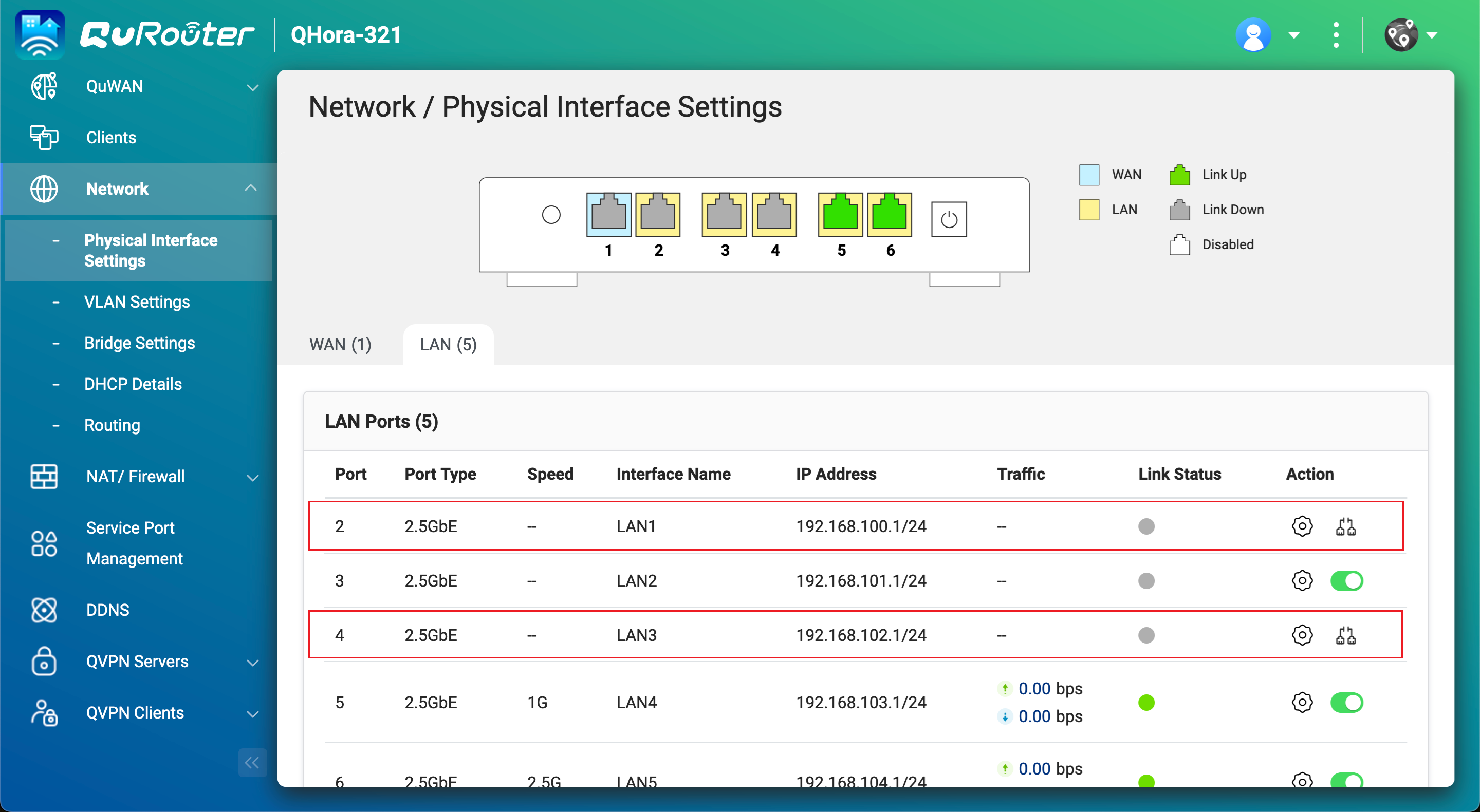
- Kopieren Sie unter IP-Adresse die IP-Adressen für den LAN Port, der mit dem Quell-NAS verbunden ist.HinweisVerwenden Sie die letzte Nummer der IP-Adresse in Schritt B-6e.
In unserem Beispiel ist die letzte Nummer der IP-Adresse "192.168.100.1" die "1". - Kopieren Sie die Subnetzmaske des LAN Ports, der mit dem Quell-NAS verbunden ist.HinweisGeben Sie die Subnetzmaske in Schritt B-6d ein.
In unserem Beispiel lautet die Subnetzmaske "/24". - Kopieren Sie die IP-Adressen für den LAN Port, der mit dem Sicherungs-NAS verbunden ist.HinweisVerwenden Sie die letzte Nummer der IP-Adresse in Schritt B-7e.
In unserem Beispiel ist die letzte Nummer der IP-Adresse "192.168.102.1" die "1". - Kopieren Sie die Subnetzmaske des LAN Ports, der mit dem Sicherungs-NAS verbunden ist.HinweisGeben Sie die Subnetzmaske in Schritt B-7d ein.
In unserem Beispiel lautet die Subnetzmaske "/24".
B. Konfigurieren Sie das Bridge-NAS.
- Identifizieren Sie den Bridge-NAS Adapter, der mit dem Airgap+ Router verbunden ist.
- Öffnen Sie auf dem Bridge-NAS Netzwerk & Virtueller Switch.
- Wechseln Sie zu Netzwerk > Schnittstellen.
- Identifizieren Sie den Adapter, der an den Airgap+ Router angeschlossen ist.HinweisVerwenden Sie diesen Adapter in Schritt B-6f und B-7f.
In unserem Beispiel ist Adapter 5 mit dem Airgap+ Router verbunden.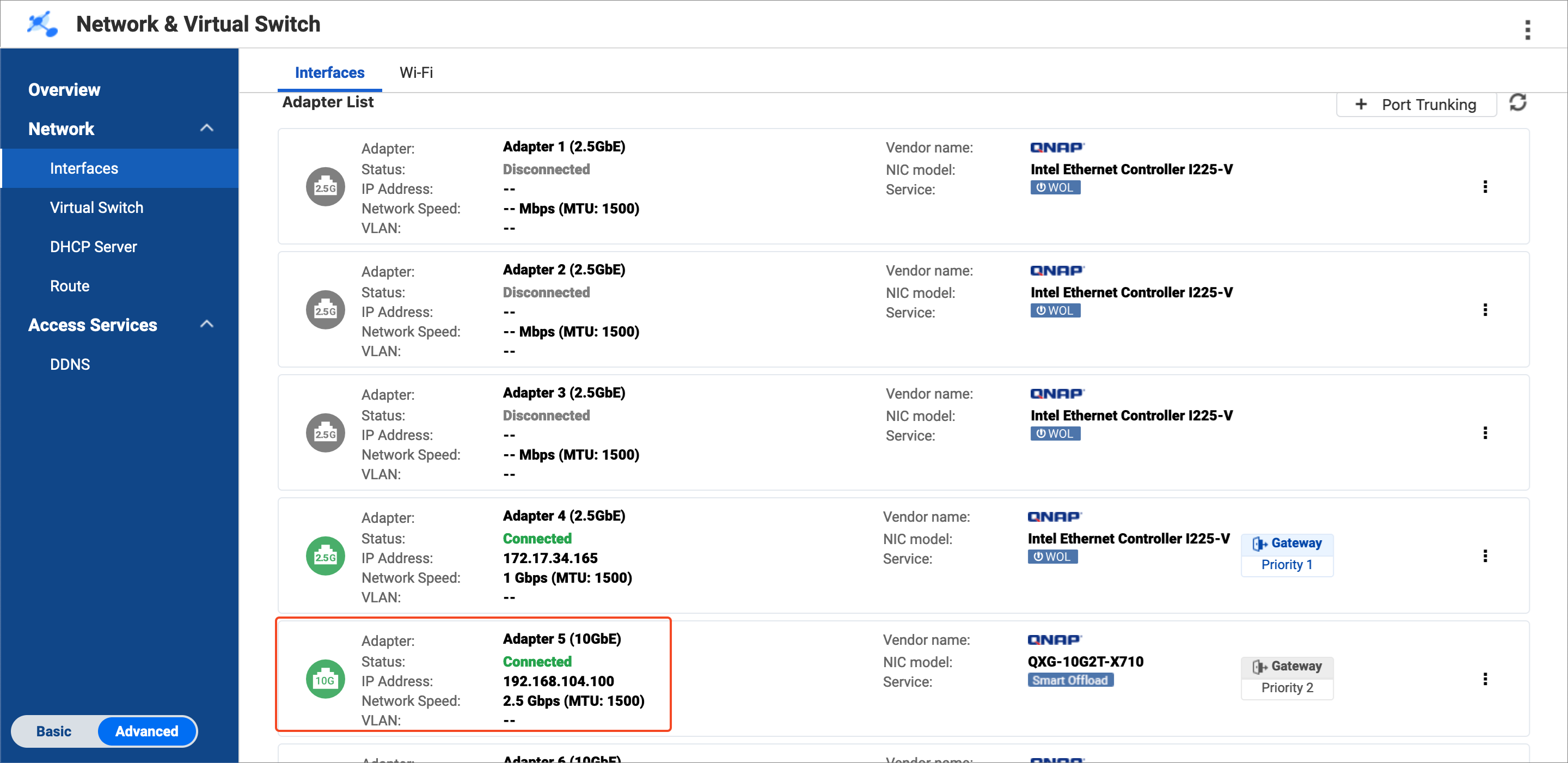
- Kopieren Sie die IP-Adresse des Adapters.HinweisVerwenden Sie die ersten drei Oktette der IP-Adresse in Schritt B-6e und B-7e.
In unserem Beispiel lauten die ersten drei Oktette der IP-Adresse "192.168.104.100" "192.168.104".
- Erstellen Sie auf dem Bridge-NAS eine statische Routenregel für die Verbindung zum Quell-NAS.
- Gehen Sie auf dem Bridge-NAS zu Netzwerk & Virtueller Switch > Netzwerk > Route.
- Klicken Sie unter Statische Route auf Hinzufügen.
Das Statische Route (IPv4) Fenster wird geöffnet. - Geben Sie neben Ziel die IP-Adresse des Quell-NAS an (siehe Schritt A-3c).
- Geben Sie neben Netzmaske die Subnetzmaske des Router LAN Ports ein, der mit dem Quell-NAS verbunden ist (siehe Schritt A-4d).
- Geben Sie neben Gateway die ersten drei Oktette der IP-Adresse des Bridge-NAS Adapters an, der mit dem Router verbunden ist (siehe Schritt B-5d), gefolgt vom letzten Oktett der IP-Adresse des Router LAN Ports, der mit dem Quell-NAS verbunden ist (siehe Schritt A-4c).HinweisIn unserem Beispiel:
- Schritt B-5d liefert die ersten drei Oktette der IP-Adresse ("192.168.104").
- Schritt A-4c liefert das letzte Oktett der IP-Adresse ("1").
Fügen Sie beide zusammen, um "192.168.104.1" zu erhalten. Geben Sie diese Adresse in das Gateway Feld ein.
Verwenden Sie diese Adresse auch in Schritt D-10j. - Wählen Sie neben Schnittstelle den Bridge-NAS Adapter aus, der mit dem Router verbunden ist (siehe Schritt B-5c).
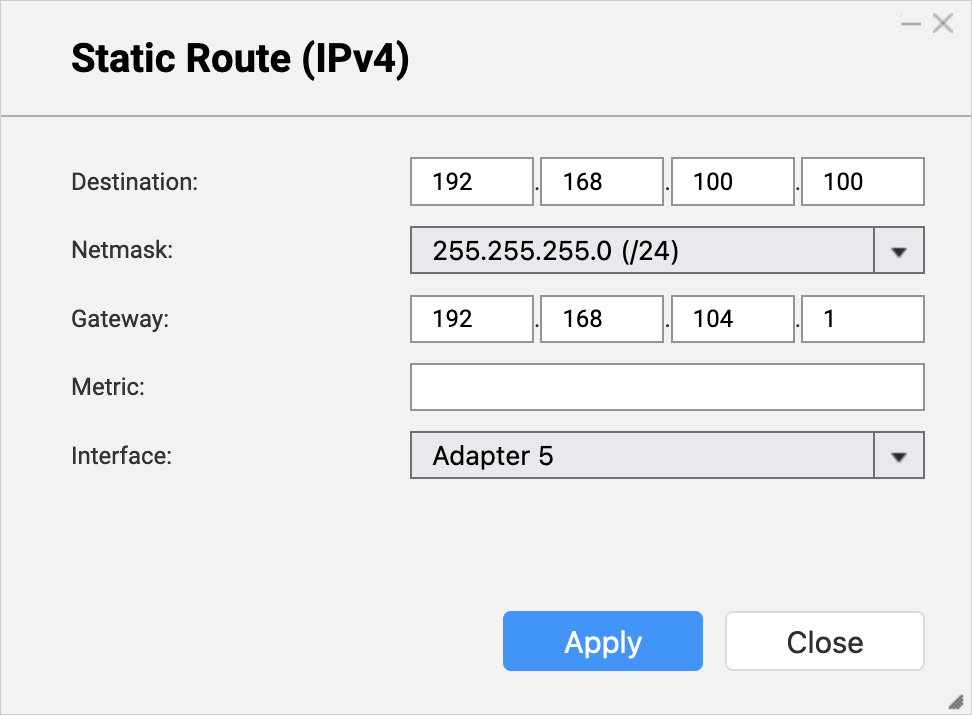
- Klicken Sie auf Übernehmen.
Netzwerk & Virtueller Switch fügt die statische Routenregel hinzu.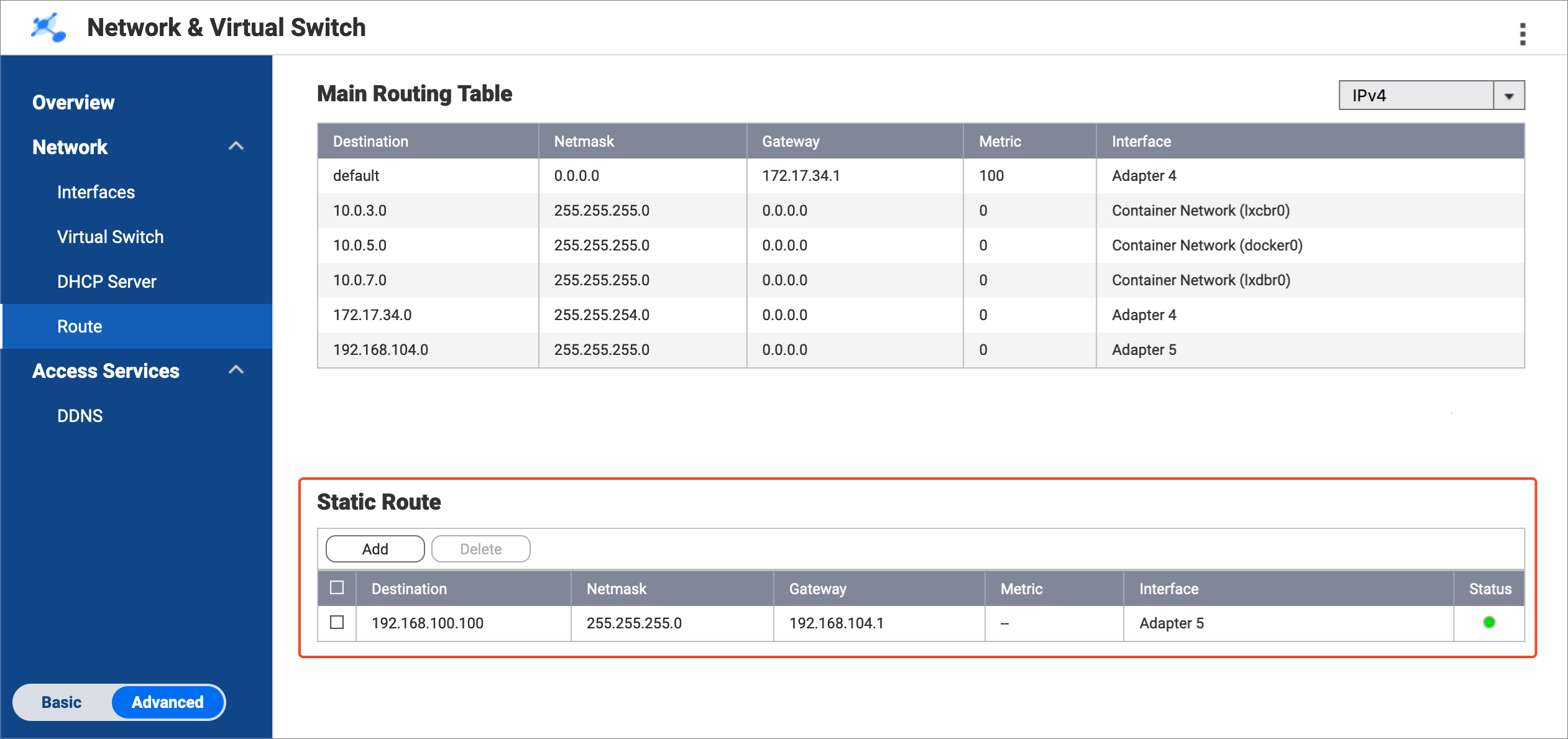
- Erstellen Sie auf dem Bridge-NAS eine statische Routenregel für die Verbindung zum Sicherungs-NAS.
- Bleiben Sie auf dem Bridge-NAS in Netzwerk & Virtueller Switch > Netzwerk > Route.
- Klicken Sie unter Statische Route auf Hinzufügen.
Das Statische Route (IPv4) Fenster wird geöffnet. - Geben Sie neben Ziel die IP-Adresse des Sicherungs-NAS an (siehe Schritt A-3d).
- Geben Sie neben Netzmaske die Subnetzmaske des Router LAN Ports ein, der mit dem Sicherungs-NAS verbunden ist (siehe Schritt A-4f).
- Geben Sie neben Gateway die ersten drei Oktette der IP-Adresse des Bridge-NAS Adapters an, der mit dem Router verbunden ist (siehe Schritt B-5d), gefolgt vom letzten Oktett der IP-Adresse des Router LAN Ports, der mit dem Quell-NAS verbunden ist (siehe Schritt A-4e).HinweisIn unserem Beispiel:
- Schritt B-5d liefert die ersten drei Oktette der IP-Adresse ("192.168.104").
- Schritt A-4e liefert das letzte Oktett der IP-Adresse ("1").
Fügen Sie beide zusammen, um "192.168.104.1" zu erhalten. Geben Sie diese Adresse in das Gateway Feld ein.
Verwenden Sie diese Adresse auch in Schritt D-11j. - Wählen Sie neben Schnittstelle den Bridge-NAS Adapter aus, der mit dem Router verbunden ist (siehe Schritt B-5c).

- Klicken Sie auf Übernehmen.
Netzwerk & Virtueller Switch fügt die statische Routenregel hinzu.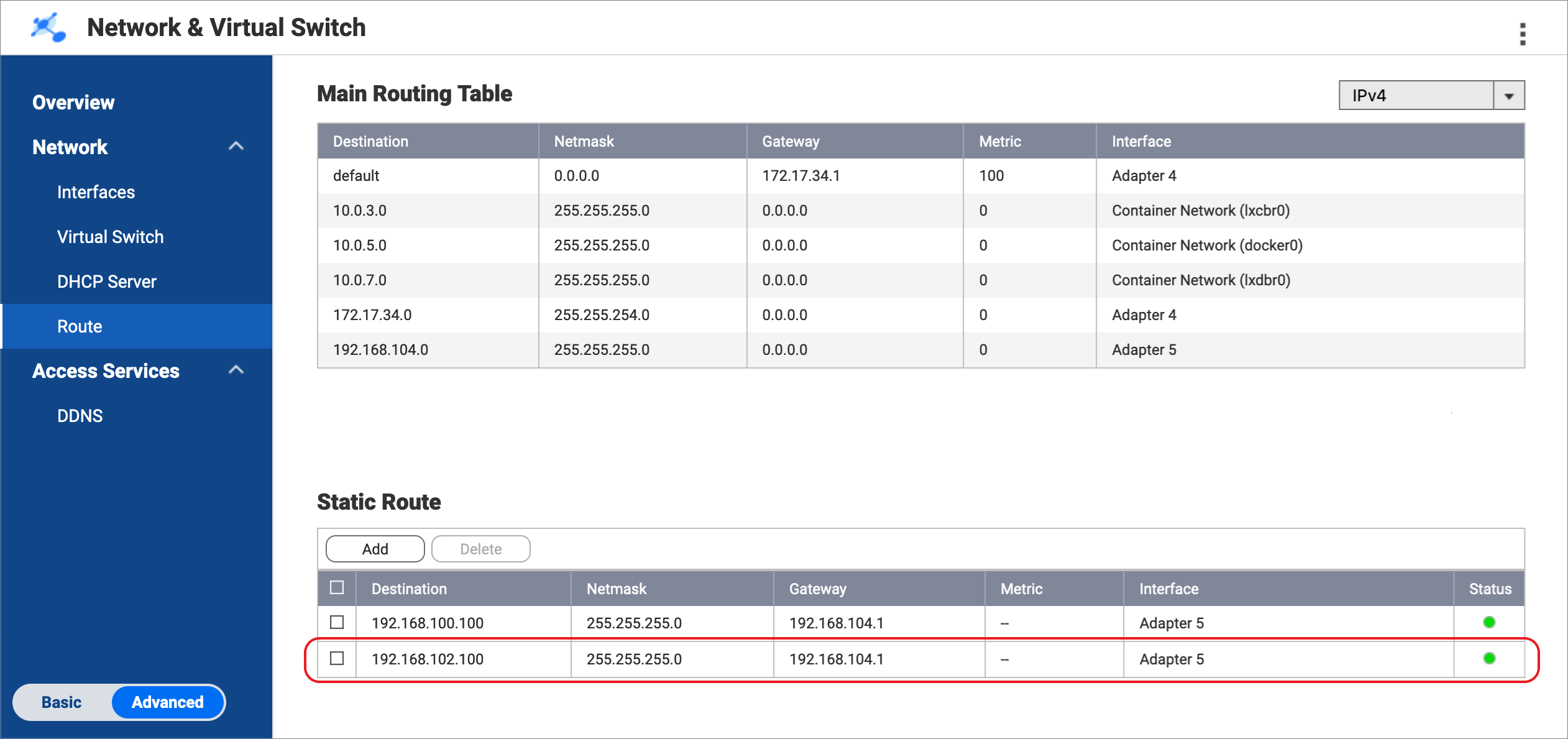
C. Konfigurieren Sie die Quell- und Sicherungs-NAS Geräte.
- Aktivieren Sie den RTRR Server auf dem Quell-NAS.
Dies ermöglicht HBS Aufträgen auf dem Bridge-NAS, das Quell-NAS als Synchronisierungsquelle zu verwenden.- Öffnen Sie HBS auf dem Quell-NAS.
- Wechseln Sie zu Dienste > Remote-NAS (RTRR Server).
- Klicken Sie neben Status auf die Umschalttaste, um den RTRR Server zu aktivieren.
- Konfigurieren Sie die RTRR Server Einstellungen.
Weitere Informationen finden Sie unter Konfiguration des RTRR Servers.Hinweis- Kopieren Sie die auf dieser Seite angegebene Portnummer und geben Sie sie in Schritt D-10f ein.
- Merken Sie sich die hier konfigurierte Methode und die Zugangsdaten für den Kontozugriff und verwenden Sie diese in den Schritten D-10g und D-10h.
- Klicken Sie auf Übernehmen.
HBS aktiviert den RTRR Server auf dem Quell-NAS.
- Aktivieren Sie den RTRR Server auf dem Sicherungs-NAS.
Dies ermöglicht HBS Aufträgen auf dem Bridge-NAS, das Sicherungs-NAS als Sicherungsziel zu verwenden.- Öffnen Sie HBS auf dem Sicherungs-NAS.
- Wechseln Sie zu Dienste > Remote-NAS (RTRR Server).
- Klicken Sie neben Status auf die Umschalttaste, um den RTRR Server zu aktivieren.
- Konfigurieren Sie die RTRR Server Einstellungen.
Weitere Informationen finden Sie unter Konfiguration des RTRR Servers.Hinweis- Kopieren Sie die auf dieser Seite angegebene Portnummer und geben Sie sie in Schritt D-11f ein.
- Merken Sie sich die hier konfigurierte Methode und die Zugangsdaten für den Kontozugriff und verwenden Sie diese in den Schritten D-11g und D-11h.
- Klicken Sie auf Übernehmen.
HBS aktiviert den RTRR Server auf dem Sicherungs-NAS.
D. Erstellen Sie HBS Aufträge auf dem Bridge-NAS.
- Erstellen Sie in HBS auf dem Bridge-NAS einen Speicherplatz für das Quell-NAS.
Dadurch können Sie die Verbindungseinstellungen des Quell-NAS speichern und eine Airgap+ Verbindung zwischen dem Quell-NAS und dem Bridge-NAS aktivieren.- Öffnen Sie HBS auf dem Bridge-NAS.
- Wechseln Sie zu Speicherplätze.
- Klicken Sie auf Erstellen und anschließend auf Remote-NAS.
Das Einen Speicherplatz erstellen Fenster wird geöffnet. - Geben Sie einen Namen ein, um das Quell-NAS zu identifizieren.
- Geben Sie die IP-Adresse des Quell-NAS ein (siehe Schritt A-3c).
- Geben Sie die Quell-NAS RTRR Server Portnummer ein (siehe Schritt C-8d).
- Wählen Sie eine Kontozugriffsmethode, die Sie in den RTRR Server Einstellungen auf dem Quell-NAS konfiguriert haben (siehe Schritt C-8d).
- Geben Sie die Anmeldedaten für die Kontozugriffsmethode ein (siehe Schritt C-8d).
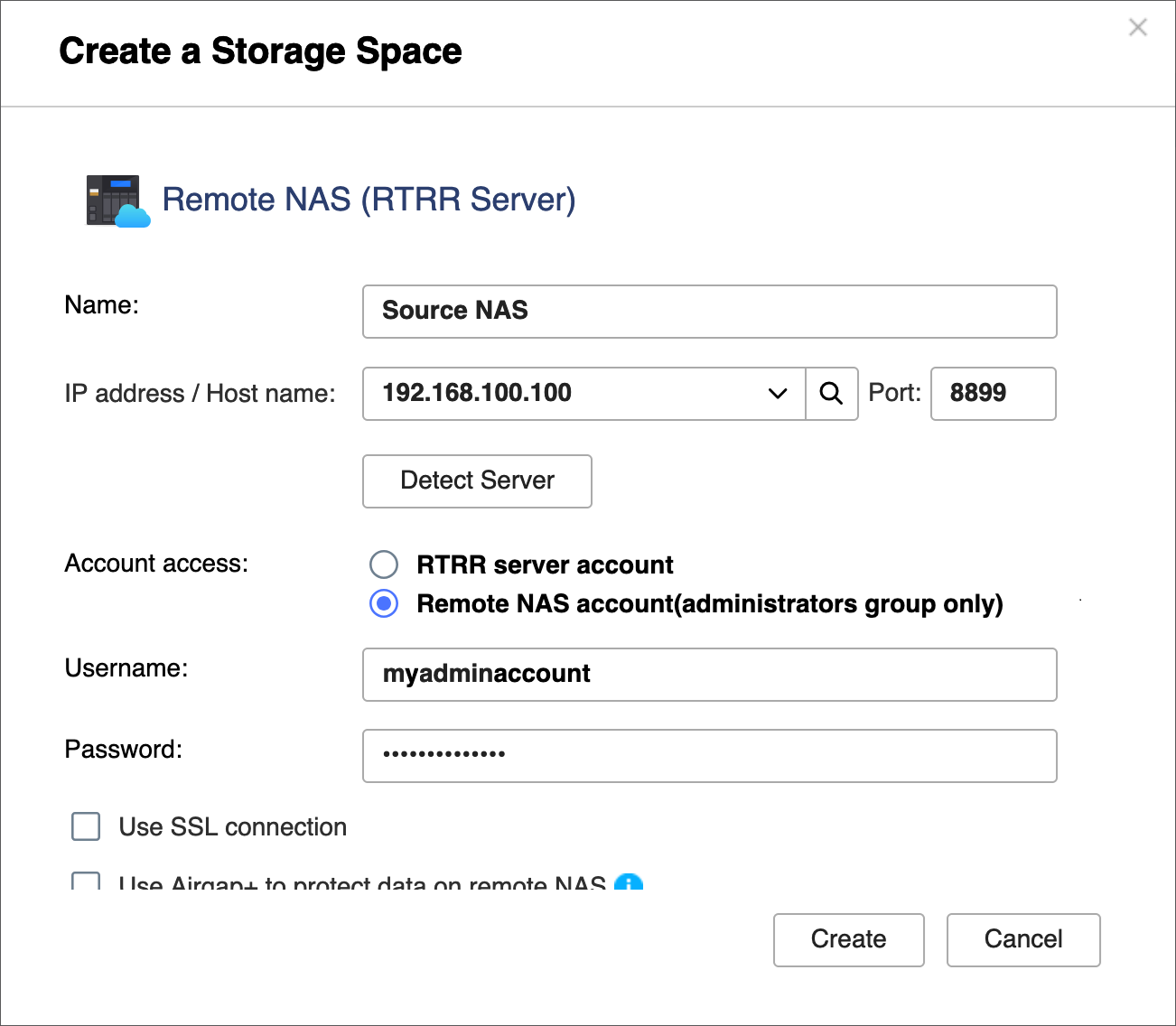
- Wählen Sie Airgap+ zum Schutz von Daten auf Remote-NAS verwenden.
- Geben Sie die Gateway IP-Adresse aus der statischen Routenregel auf dem Bridge-NAS für die Verbindung zum Quell-NAS ein (siehe Schritt B-6e).
- Geben Sie die Kontodaten für das Verwaltungskontos des Routers ein.
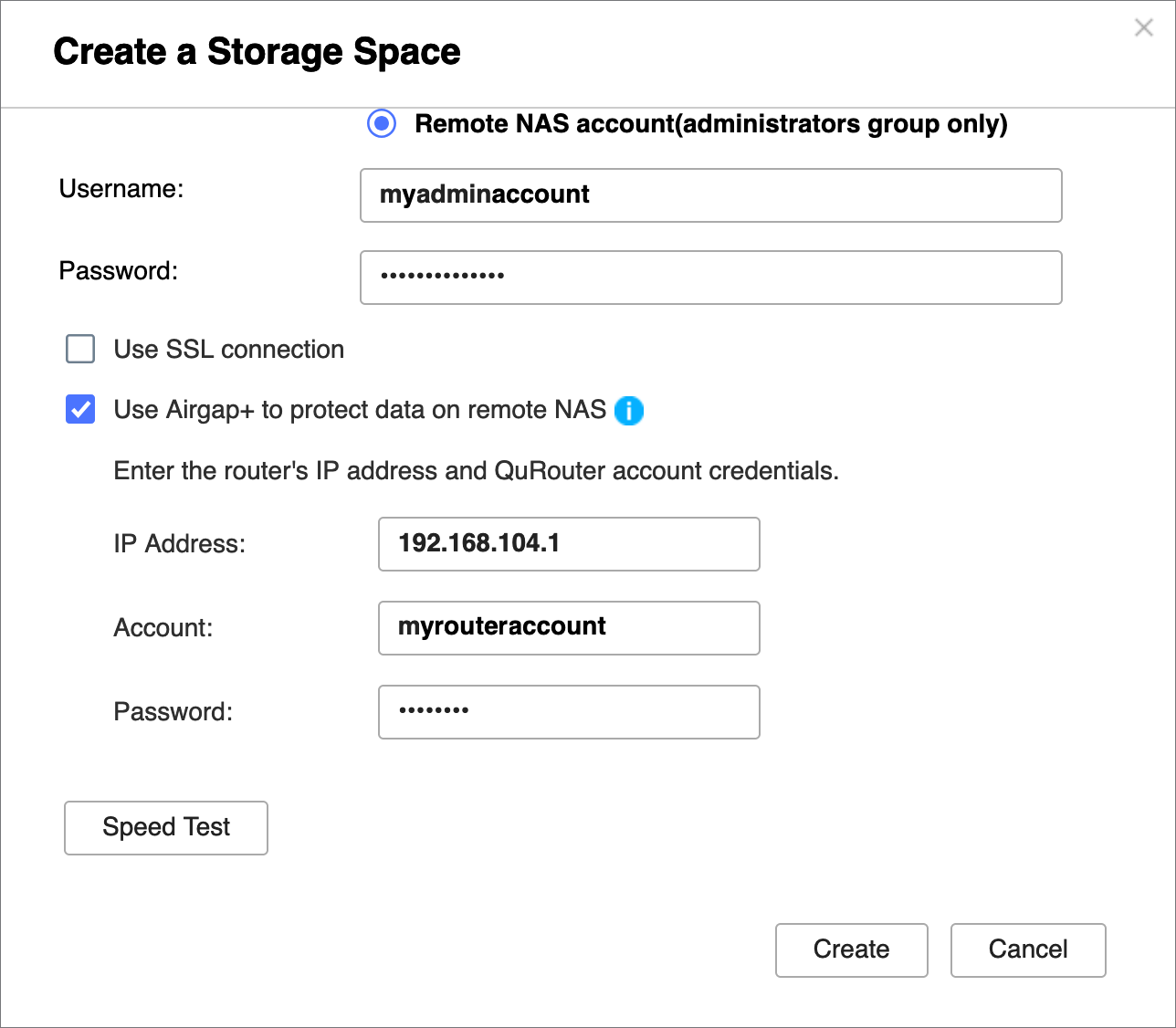
- Klicken Sie auf Erstellen.
HBS erstellt den Speicherplatz und fügt ihn der Speicherplatzliste hinzu.
- Erstellen Sie in HBS auf dem Bridge-NAS einen Speicherplatz für das Sicherungs-NAS.
Dadurch können Sie die Verbindungseinstellungen des Sicherungs-NAS speichern und eine Airgap+ Verbindung zwischen dem Bridge-NAS und dem Sicherungs-NAS aktivieren.- Bleiben Sie auf dem Bridge-NAS in HBS.
- Wechseln Sie zu Speicherplätze.
- Klicken Sie auf Erstellen und anschließend auf Remote-NAS.
Das Einen Speicherplatz erstellen Fenster wird geöffnet. - Geben Sie einen Namen ein, um das Sicherungs-NAS zu identifizieren.
- Geben Sie die IP-Adresse des Sicherungs-NAS ein (siehe Schritt A-3d).
- Geben Sie die Sicherungs-NAS RTRR Server Portnummer ein (siehe Schritt C-9d).
- Wählen Sie eine Kontozugriffsmethode, die Sie in den RTRR Server Einstellungen auf dem Sicherungs-NAS konfiguriert haben (siehe Schritt C-9d).
- Geben Sie die Anmeldedaten für die Kontozugriffsmethode ein (siehe Schritt C-9d).
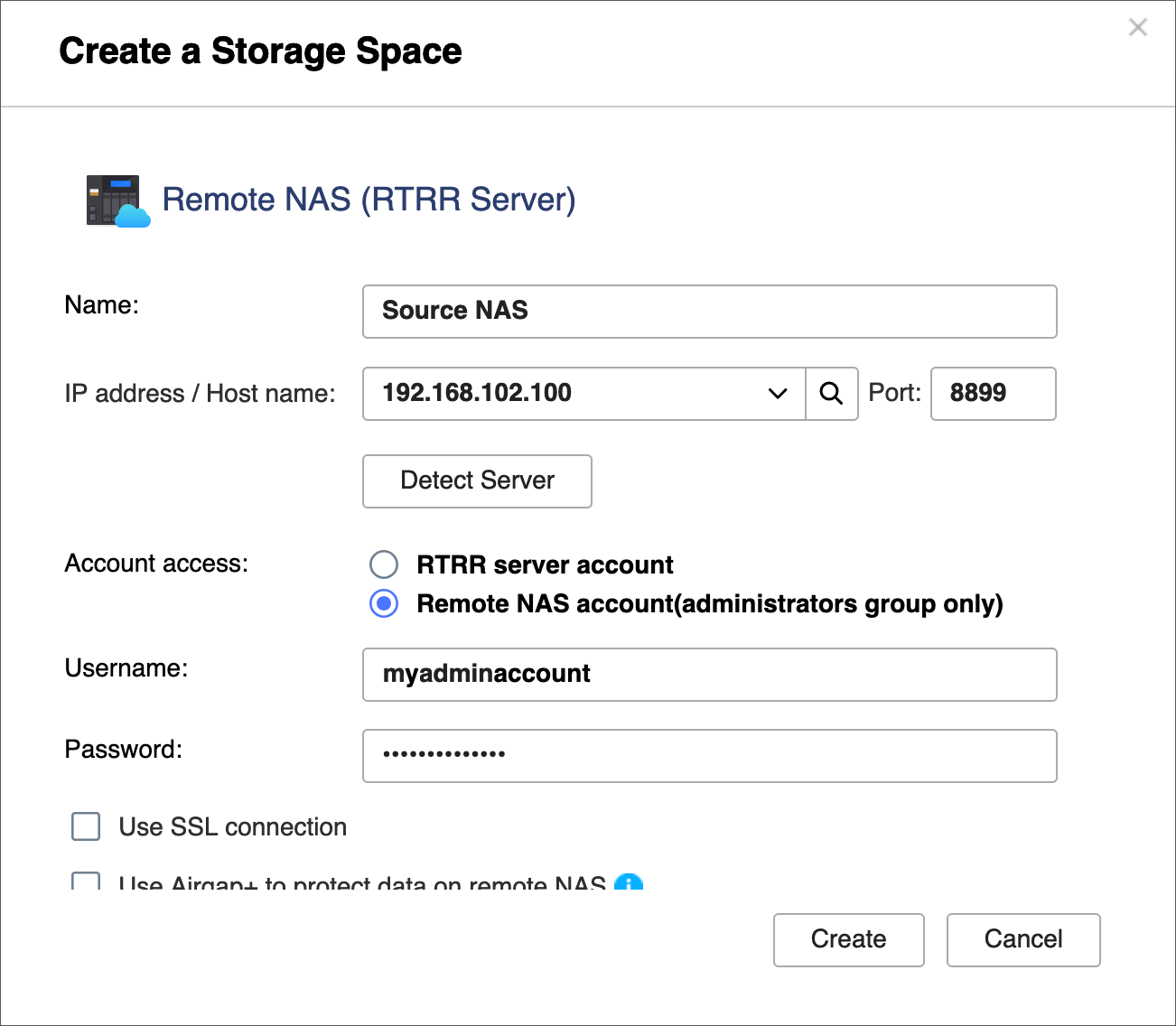
- Wählen Sie Airgap+ zum Schutz von Daten auf Remote-NAS verwenden.
- Geben Sie die Gateway IP-Adresse aus der statischen Routenregel auf dem Bridge-NAS für die Verbindung zum Sicherungs-NAS ein (siehe Schritt B-7e).
- Geben Sie die Kontodaten für das Verwaltungskontos des Routers ein.
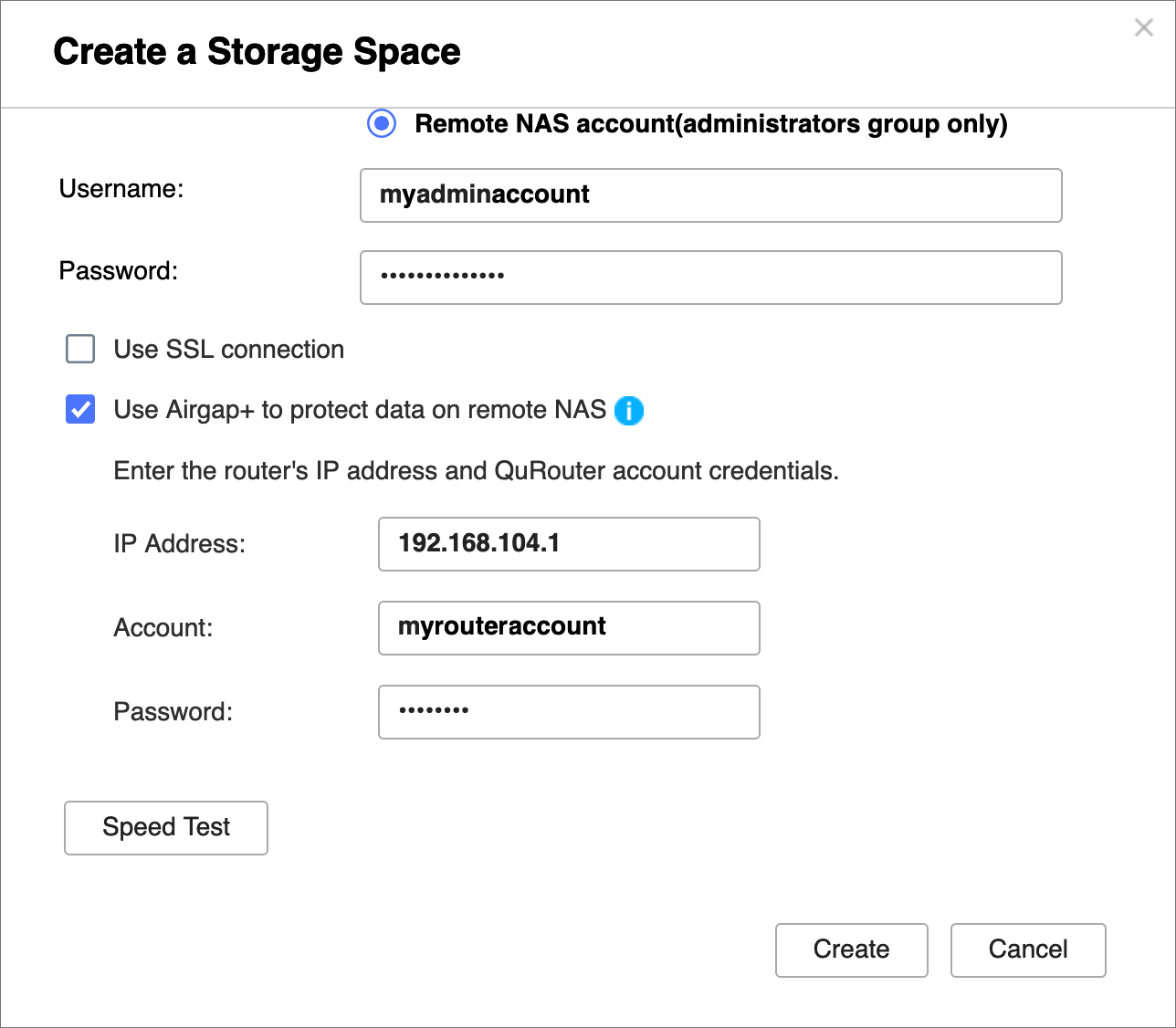
- Klicken Sie auf Erstellen.
HBS erstellt den Speicherplatz und fügt ihn der Speicherplatzliste hinzu.
Nach der Erstellung beider Speicherplätze sollten Sie "Geschützt durch Airgap+" am oberen Ende der Speicherplatzeinträge unter HBS > Speicherplätze sehen.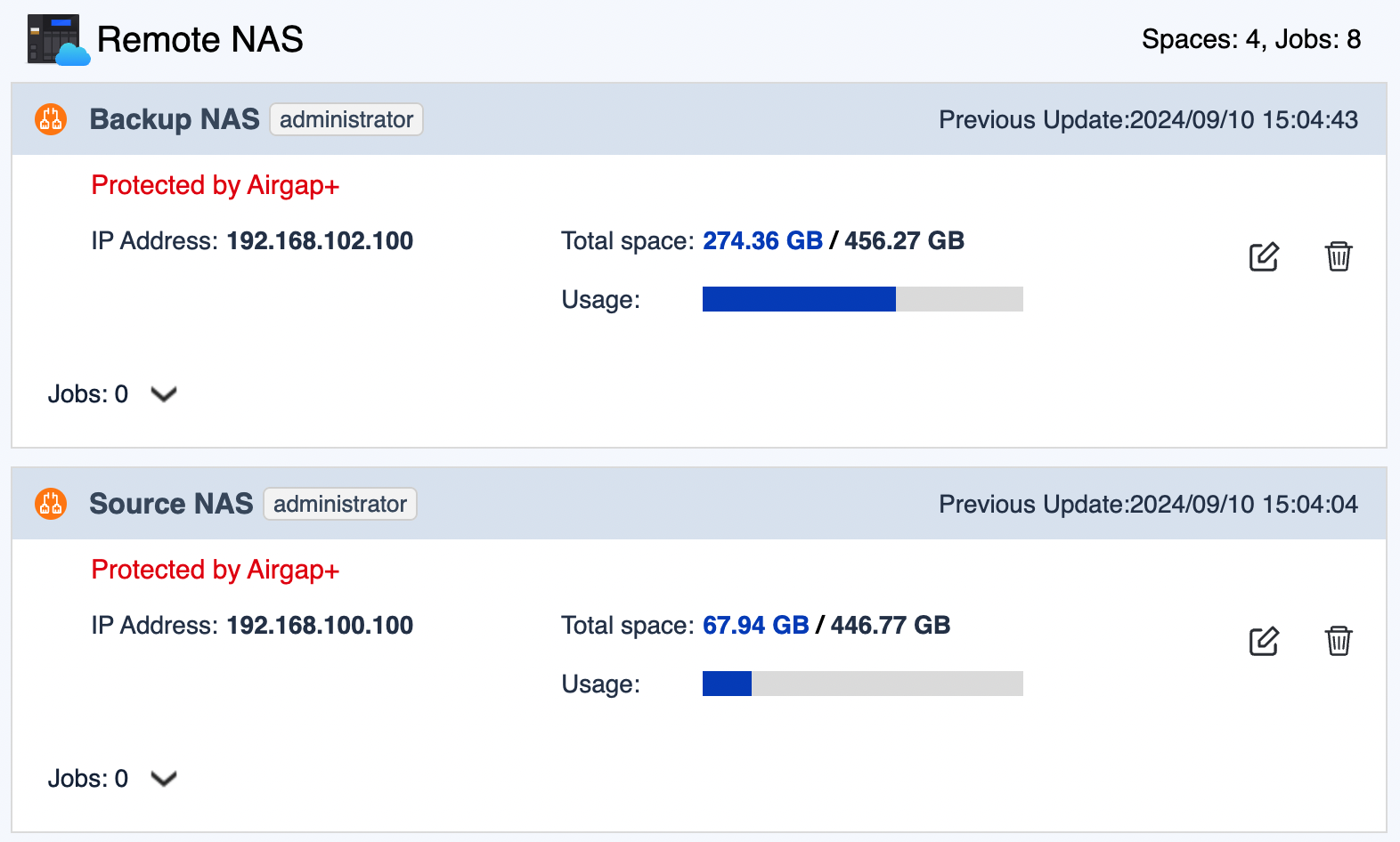
- Erstellen Sie einen aktiven Synchronisierungsauftrag auf dem Bridge-NAS, um die Sicherungsdaten vom Quell-NAS auf das Bridge-NAS zu übertragen.
- Gehen Sie auf dem Bridge-NAS zu HBS > Synchronisierung.
- Klicken Sie auf Jetzt synchronisieren und anschließend auf Aktiver Synchronisierungsauftrag.
- Folgen Sie den Anweisungen im Assistenten.
Einzelheiten finden Sie unter Erstellen eines aktiven Synchronisierungsauftrags.
- Erstellen Sie einen Sicherungsauftrag auf dem Bridge-NAS, um die Sicherungsdaten auf das Sicherungs-NAS zu übertragen.
- Gehen Sie auf dem Bridge-NAS zu HBS > Sicherung & Wiederherstellung.
- Klicken Sie auf Jetzt sichern und anschließend auf Neuer Sicherungsauftrag.
- Folgen Sie den Anweisungen des Assistenten, um die Quell- und Zielordner auszuwählen.WichtigStellen Sie sicher, dass der Quellordner in diesem Sicherungsauftrag derselbe ist wie der Zielordner im aktiven Synchronisierungsauftrag, den Sie gerade erstellt haben.
- Wählen Sie auf der Seite Zeitplan die Option Ausführen nach Auftrag und wählen Sie dann den aktiven Synchronisierungsauftrag aus, den Sie gerade erstellt haben.
Dadurch wird der Sicherungsauftrag jedes Mal automatisch beendet, wenn der aktive Synchronisierungsauftrag abgeschlossen ist, sowie die Übertragung der Sicherungsdaten auf Ihr Sicherungs-NAS abgeschlossen.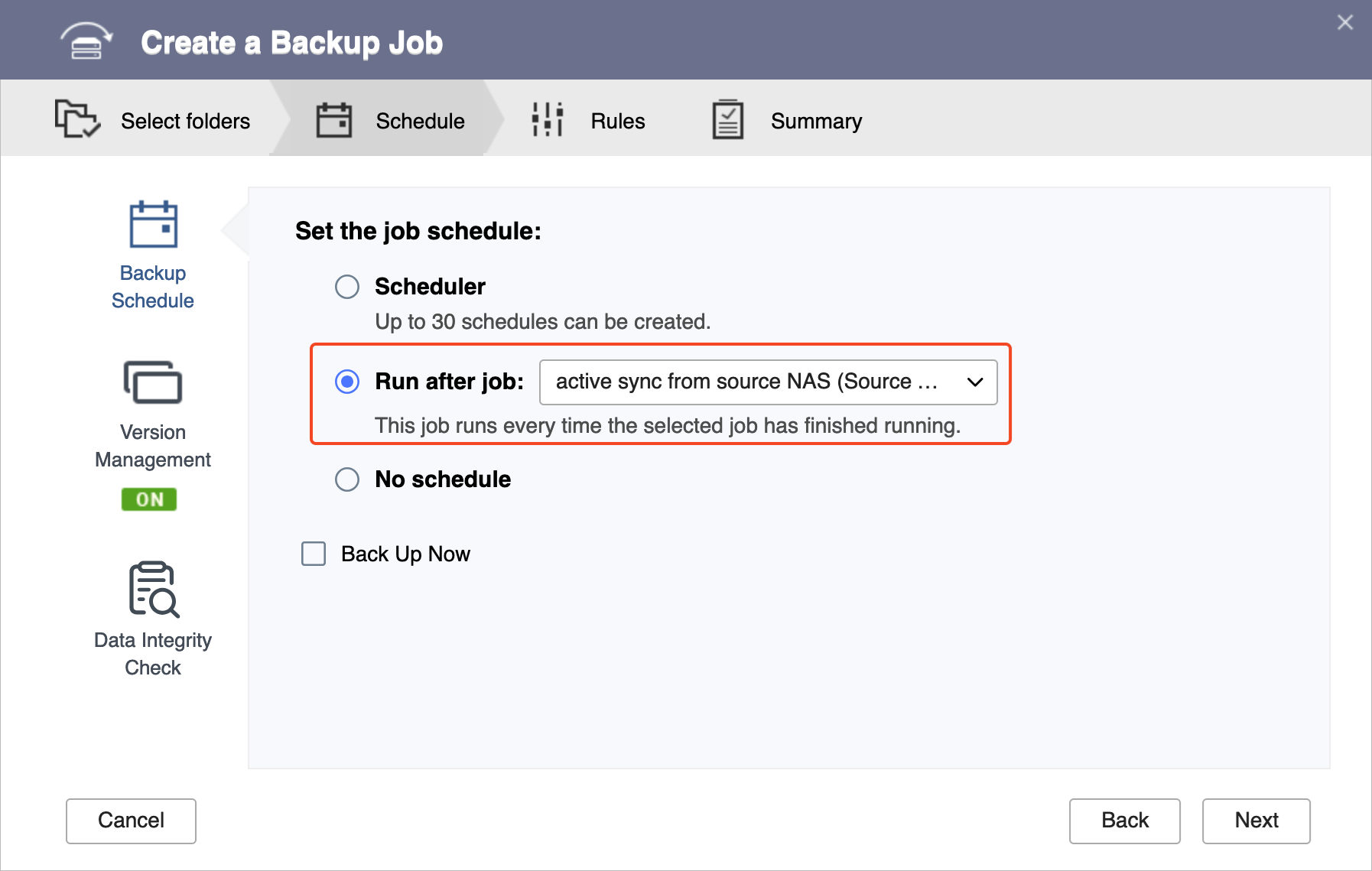
- Folgen Sie den weiteren Anweisungen im Assistenten.
Einzelheiten finden Sie unter Erstellen eines Sicherungsauftrags.
- Überprüfen Sie nach der Erstellung des aktiven Synchronisierungsauftrags und Sicherungsauftrags, ob die Airgap+ Links auf dem Router eingerichtet wurden.
- Gehen Sie auf dem Router zu QuRouter > Netzwerk > Einstellungen der physikalischen Schnittstelle > LAN.
- Identifizieren Sie die LAN Ports, die mit den Quell- und Sicherungs-NAS Geräten verbunden sind.
- Überprüfen Sie unter Verbindungsstatus, ob Airgap+ Tags für die LAN Ports vorhanden sind.
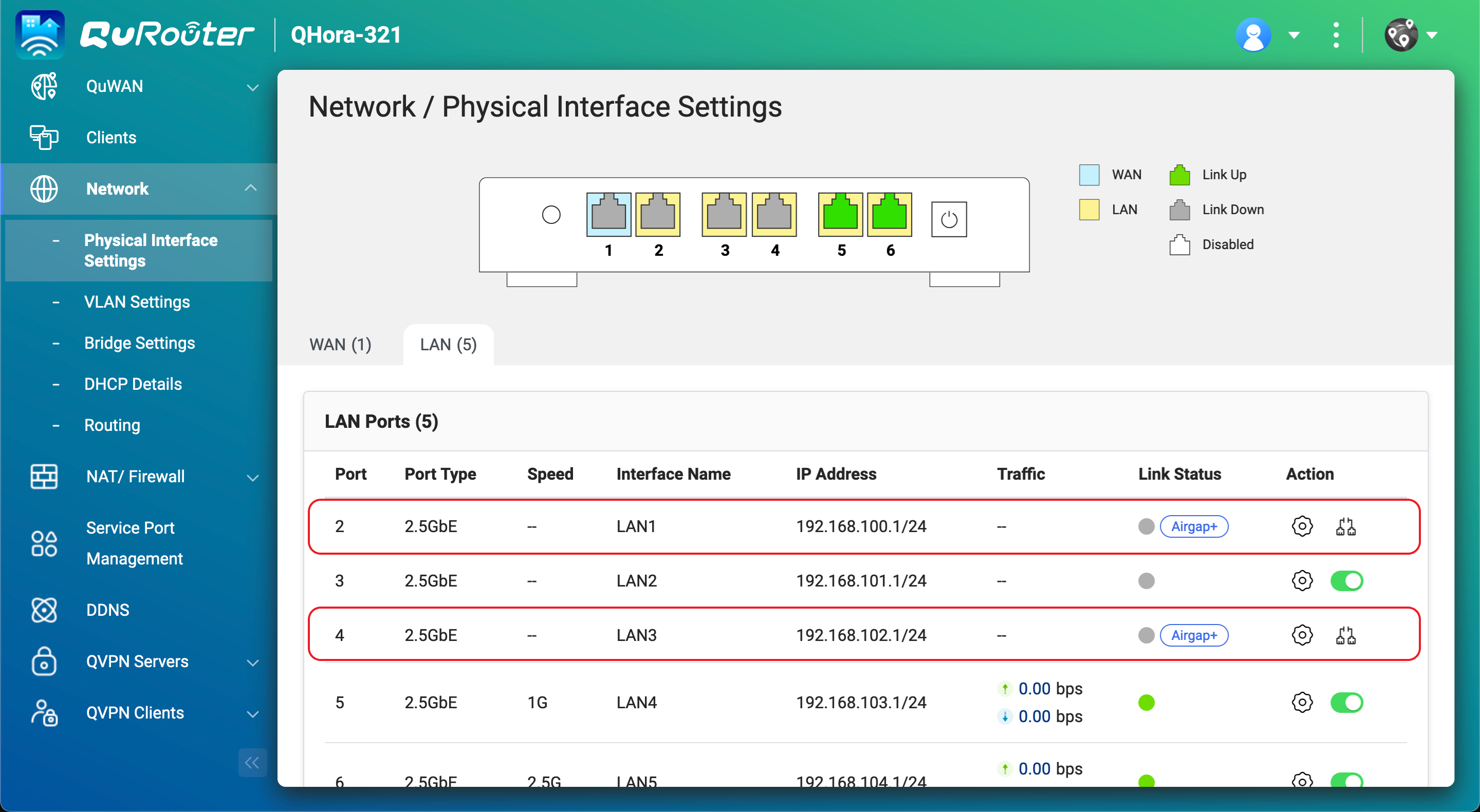
Sie können nun den aktiven HBS Synchronisierungsauftrag auf dem Bridge-NAS ausführen, um die zu sichernden Daten zu übertragen.
Nachdem der aktive Synchronisierungsauftrag die Sicherungsdaten vom Quell-NAS auf das Bridge-NAS übertragen hat, wird der Sicherungsauftrag automatisch ausgeführt und die Sicherungsdaten vom Bridge-NAS auf das Sicherungs-NAS als endgültiges Ziel übertragen. Der gesamte Vorgang ist nun durch Airgap+ geschützt.





